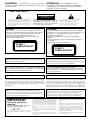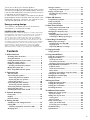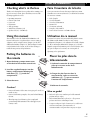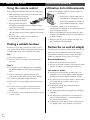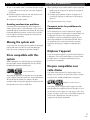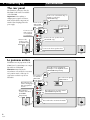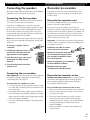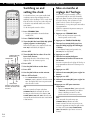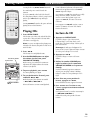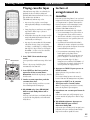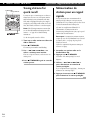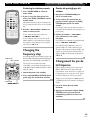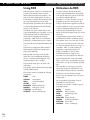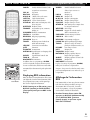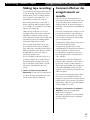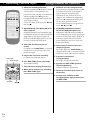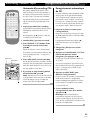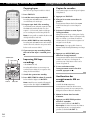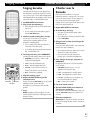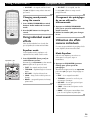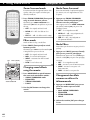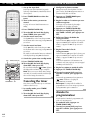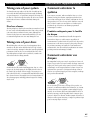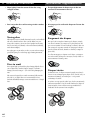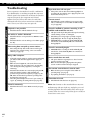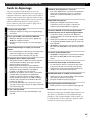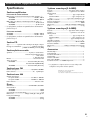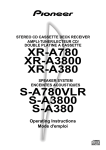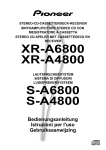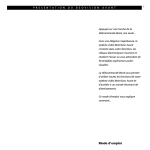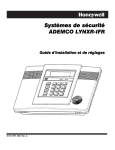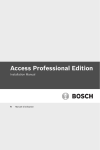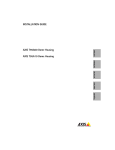Download Using the Timer - Pioneer Europe - Service and Parts Supply website
Transcript
STEREO CD CASSETTE DECK RECEIVER AMPLI-TUNER/LECTEUR CD/DOUBLE PLATINE A CASSETTE XR-A6800 XR-A4800 SPEAKER SYSTEM ENCEINTES ACOUSTIQUES S-A6800 S-A4800 Operating Instructions Mode d'emploi WARNING: TO PREVENT FIRE OR SHOCK HAZARD, DO NOT EXPOSE THIS APPLIANCE TO RAIN OR MOISTURE. ATTENTION: AFIN DE PREVENIR TOUS RISQUES DE CHOC ELECTRIQUE OU DE DEBUT D’ENCENDIE, NE PAS EXPOSER CET APPAREIL A L’HUMIDITE OU A LA PLUIE. IMPORTANT CAUTION RISK OF ELECTRIC SHOCK DO NOT OPEN The lightning flash with arrowhead symbol, within an equilateral triangle, is intended to alert the user to the presence of uninsulated "dangerous voltage" within the product's enclosure that may be of sufficient magnitude to constitute a risk of electric shock to persons. CAUTION: TO PREVENT THE RISK OF ELECTRIC SHOCK, DO NOT REMOVE COVER (OR BACK). NO USERSERVICEABLE PARTS INSIDE. REFER SERVICING TO QUALIFIED SERVICE PERSONNEL. The exclamation point within an equilateral triangle is intended to alert the user to the presence of important operating and maintenance (servicing) instructions in the literature accompanying the appliance. CAUTION ATTENTION This product contains a laser diode of higher class than 1. To ensure continued safety, do not remove any covers or attempt to gain access to the inside of the product. Refer all servicing to qualified personnel. The following caution label appears on your unit. Location: rear of the unit Ce produit renferme une diode à laser d’une catégorie supérieure à 1. Pour garantir une sécurité constante, ne pas retirer les couvercles ni essayer d’accéder à l’intérieur de l’appareil. Pour toute réparation, s’adresser à un personnel qualitié. La note suivante se trouve sulr le panneau arrière de cet appareil. Emplacement: arrière de l’appareil. CLASS 1 LASER PRODUCT CLASS 1 LASER PRODUCT This product complies with the Low Voltage Directive (73/ 23/EEC), EMC Directives (89/336/EEC, 92/31/EEC) and CE Marking Directive (93/68/EEC). Ce produit est conforme à la directive relative aux appareils basse tension (73/23/CEE), aux directives relatives à la compatbilité électromagnétique (89/336/CEE, 92/31/CEE) et à la directive CE relative aux marquages (93/68/CEE). THE STANDBY/ON BUTTON IS SECONDARY CONNECTED AND THEREFORE DOES NOT SEPARATE THE UNIT FROM MAINS POWER IN STANDBY POSITION. LE BOUTON STANDBY/ON EST RACCORDE SECONDAIREMENT ET PAR CONSEQUENT NE SEPARE PAS L’APPAREIL DE L’ALIMENTATION SECTEUR SUR LA POSITION D’ATTENTE. Ventilation Ventilation When installing this unit, make sure to leave space around the unit for ventilation to improve heat radiation (at least 30 cm at top, 15 cm at rear, and 15 cm at each side). If not enough space is provided between the unit and walls or other equipment, heat will build up inside, interfering with performance or causing malfunctions. This product is for general household purposes. Any failure due to use for other than household purposes (such as long- term use for business purposes in a restaurant or use in a car or ship) and which requires repair will be charged for even during the warranty period. IMPORTANT FOR USE IN THE UNITED KINGDOM The wires in this mains lead are coloured in accordance with the following code: Blue : neutral Brown : live If the plug provided is unsuitable for your socket outlets, the plug must be cut off and a suitable plug fitted. En/Fr Lors de l'installation de l'appareil, veillez à laisser suffisamment d'espace autour pour permettre une bonne ventilation et l'évacuation de la chaleur (au moins 30 cm au-dessus, 15 cm à l'arrière et 15 cm de chaque côté). S'il n'y a pas suffisamment d'espace entre l'appareil et les parois ou les autres équipements qui l'entourent, la chaleur s'accumule à l'intérieur de l'appareil et affectera ses performances ou causera des dysfonctionnements. Ce lecteur est un produit grand public destiné à un usage domestique. Si vous l’utilisez à d’autres fins (par exemple, pour la sonorisation d’un restaurant, ou bien dans un véhicule ou un bateau), les réparations éventuelles vous seront facturées, même s’il est encore sous garantie. The cut-off plug should be disposed of and must not be inserted into any 13 amp socket as this can result in electric shock. The plug or adaptor of the distribution panel should be provided with a 5 amp fuse. As the colours of the wires in the mains lead of this appliance may not correspond with coloured markings identifying the terminals in your plug, proceed as follows: The wire which is coloured blue must be connected to the terminal which is marked with the letter N or coloured black. The wire which is coloured brown must be connected to the terminal which is marked with the letter L or coloured red. Do not connect either wire to the earth terminal of a three-pin plug. NOTE After replacing or changing a fuse, the fuse cover in the plug must be replaced with a fuse cover which corresponds to the colour of the insert in the base of the plug or the word that is embossed on the base of the plug, and the appliance must not be used without a fuse cover. If lost, replacement fuse covers can be obtained from your dealer. Only 5 A fuses approved by B.S.I. or A.S.T.A. to B.S. 1362 should be used. Thank you for buying this Pioneer product. Please read through these operating instructions so you will know how to operate your model properly. After you have finished reading the instructions, put them away in a safe place for future reference. In some countries or regions, the shape of the power plug and power outlet may differ from that shown in the explanatory drawings. However, the method of connecting and operating the unit is the same. Energy-saving design 22 22 23 25 25 5 More CD Features Programming a playlist ..................................... 26 Using repeat play ............................................. 27 Using random play ........................................... 27 6 More Tuner Features This system is designed to use 1 W of electricity when power is switched to Standby. POWER-CORD CAUTION Handle the power cord by the plug. Do not pull out the plug by tugging the cord and never touch the power cord when your hands are wet as this could cause a short circuit or electric shock. Do not place the unit, a piece of furniture, etc., on the power cord, or pinch the cord. Never make a knot in the cord or tie it with other cords. The power cords should be routed such that they are not likely to be stepped on. A damaged power cord can cause a fire or give you an electrical shock. Check the power cord once in a while. When you find it damaged, ask your nearest PIONEER authorized service center or your dealer for a replacement. Saving stations for quick recall ......................... Listening to station presets ............................ Changing the frequency step ............................ Using RDS ....................................................... Displaying RDS information ........................... Searching for RDS program types .................. 28 29 29 30 31 32 7 Recording Cassette Tapes Making tape recordings .................................... Automatically recording CDs ......................... Copying tapes ............................................... Improving AM tape recordings ....................... 33 35 36 36 8 Singing Karaoke Contents Singing karaoke ............................................... 37 9 Using Sound Effects 1 Before You Start Checking what’s in the box ................................. Using this manual .............................................. Putting the batteries in the remote ..................... Using the remote control ................................... Finding a suitable location ................................. Avoiding condensation problems ..................... Moving the system unit ...................................... Discs compatible with this system ....................... Tuning in stations ............................................. Improving poor FM reception ......................... Playing cassette tapes ...................................... Resetting the tape counter ............................. Relay play ...................................................... 5 5 5 6 6 7 7 7 2 Connecting Up The rear panel ................................................... 8 Connecting the speakers .................................... 9 Connecting the front speakers ......................... 9 Connecting the rear speakers .......................... 9 Placing the speakers ...................................... 10 Connecting the radio antennas ........................ 10 Connecting external antennas ......................... 12 Connecting auxiliary components ..................... 12 Connecting the power ...................................... 13 Switching the demo mode on/off ..................... 13 3 Controls & Displays Front panel ....................................................... 14 Display ............................................................. 16 Remote control ................................................. 17 4 Getting Started Switching on and setting the clock .................... 18 Playing CDs ...................................................... 19 Summary of playback controls for CDs .......... 20 Changing discs ................................................. 21 Using the sound morph .................................... 38 Using preset effects ......................................... 38 Audio preset mode ........................................ 38 Surround preset mode ................................... 38 Changing sound presets using the remote ...... 39 Using individual sound effects .......................... 39 Equalizer mode .............................................. 39 Zoom Surround mode ................................... 40 P.Bass mode ................................................... 40 Changing sound effects using the remote ....... 40 Saving your own settings .................................. 41 Changing the sound display ............................. 41 Muting the sound ............................................. 41 10 Using the Timer Setting the wake-up timer ................................ 42 Setting the sleep timer ..................................... 43 Setting the record timer ................................... 43 Canceling the timer ......................................... 44 11 Additional Information Taking care of your system ............................... 45 Disc lens cleaner ............................................ 45 Taking care of your discs .................................. 45 Storing discs .................................................. 46 Discs to avoid ................................................ 46 Using cassette tapes ......................................... 47 Tapes you should avoid .................................. 47 Protecting your recordings ............................ 47 Troubleshooting ............................................... 48 Specifications .................................................. 50 En Nous vous remercions pour cet achat d’un produit Pioneer. Nous vous demandons de lire soigneusement ce mode d’emploi; vous serez ainsi à même de faire fonctionner l’appareil correctement. Après avoir bien lu le mode d’emploi, rangez-le dans un endroit sûr pour pouvoir vous y référer ultérieurement. Dans certains pays ou certaines régions, la forme de la fiche d’alimentation et de la prise d’alimentation peut différer de celle qui figure sur les schémas, mais les branchements et le fonctionnement de l’appareil restent les mêmes. Conception économie d’energie Cette chaîne est conçue pour utiliser 1 W d’electricité quand l’alimentation est en mode d’attente. NOTE IMPORTANTE SUR LE CABLE D’ALIMENTATION Tenir le câble d’alimentation par la fiche. Ne pas débrancher la prise en tirant sur le câble et ne pas toucher le câble avec des mains mouillées. Cela risque de provoquer un courtcircuit ou un choc électrique. Ne pas poser l’appareil ou un meuble sur le câble. Ne pas pincer le câble. Ne pas faire de nœud avec le câble ou l’attacher à d’autres câbles. Les câbles d’alimentation doivent être posés de façon à ne pas être écrasés. Un câble abîmé peut constituer un risque d’incendie ou un choc électrique. Vérifier le câble d’alimentation de temps en temps. Contacter le service après-vente PIONEER le plus proche ou le revendeur pour un remplacement. Sommaire 1 Avant de commencer Faire l’inventaire de la boîte ............................... 5 Utilisation de ce manuel ..................................... 5 Placer les piles dans la télécommande ................ 5 Utilisation de la télécommande .......................... 6 Rechercher un endroit adapté ............................ 6 Comment éviter les problèmes de condensation ... 7 Déplacer l’appareil ............................................ 7 Disques compatibles avec cette chaîne ............... 7 2 Raccordement Le panneau arrière ............................................. 8 Raccorder les enceintes ...................................... 9 Raccorder les enceintes avant .......................... 9 Raccorder les enceintes arrière ........................ 9 Choisir l’emplacement des enceintes .............. 10 Raccorder les antennes radio ........................... 10 Raccoder des antennes extérieures .................. 12 Raccoder les composants auxiliaires .................. 12 Mettre sous tension ......................................... 13 Activation/désactivation du mode de démonstration ................................................. 13 3 Commandes et affichages Panneau frontal ................................................ 15 Affichage .......................................................... 16 Télécommande ................................................. 17 4 Mise en service Mise en marche et réglage de l’horloge ............. 18 Lecture de CD .................................................. 19 Sommaire des commandes de lecture pour CD ........................................................ 20 4 Fr Changer les disques ......................................... Capter les stations ........................................... Améliorer une mauvaise réception FM ............ Lecture et enregistrement de cassettes ............. Remise à zéro du compteur de défilement de bande ....................................................... Lecture enchaînée ......................................... 21 22 22 23 25 25 5 Informations supplémentaires sur les CD Programmation des répertoires ........................ 26 Utilisation de la lecture répétée ....................... 27 Utilisation de la lecture aléatoire ..................... 27 6 Fonctions supplémentaires du tuner Mémorisation de station pour un rappel rapide ... 28 Écoute de préréglages de station ................... 29 Changement du pas de la fréquence ................. 29 Utilisation du RDS ........................................... 30 Affichage de l’information RDS ...................... 31 Recherche d’un type de programme RDS ....... 32 7 Enregistrement sur cassettes Comment effectuer des enregistrements sur cassette ........................................................... Enregistrement automatique de CD ............... Copies de cassettes ........................................ Amélioration des enregistrements AM sur cassette ......................................................... 33 35 36 36 8 Chanter avec le Karaoke Chanter avec le Karaoke ................................... 37 9 Manipuler le son Utilisation de la transformation du son ............ 38 Utilisation des effets préréglés ......................... 38 Mode audio prédéfini .................................... 38 Mode Surround préréglé ................................ 38 Changement des préréglages du son en utilisant la télécommande .............................. 39 Utilisation des effets sonores individuels .......... 39 Mode Equalizer .............................................. 39 Mode Zoom Surround ................................... 40 Mode P.Bass .................................................. 40 Changement des effets sonores en utilisant la télécommande ........................................... 40 Sauvegarder vos mises au point ........................ 41 Modifier l’affichage du son ............................... 41 Mettre le son en sourdine ................................. 41 10 Utilisation de la minuterie Configuration de la minuterie de réveil ............. 42 S’endormir au son de la radio .......................... 43 Réglage du programmateur d’enregistrement ... 43 Annuler le programmateur ............................... 44 11 Informations supplémentaires Comment entretenir le système ........................ 45 Produits nettoyants pour la lentille de disque ... 45 Comment entretenir vos disques ...................... 45 Rangement des disques ................................. 46 Disques à éviter ............................................. 46 Utilisation des cassettes ................................... 47 Les cassettes à éviter ...................................... 47 Protéger vos enregistrements ......................... 47 Guide de dépannage ........................................ 49 Spécifications ................................................... 51 Before You Start Avant de commencer Checking what’s in the box Faire l’inventaire de la boîte Thank you for buying this Pioneer product. Before starting to set up your new stereo system, please check that you received the following supplied accessories: Nous vous remercions d’avoir choisi un produit Pioneer. Avant d’installer votre nouveau système stéréo, veuillez faire l’inventaire des accessoires suivants: • • • • • • • • • • • • • • Operating instructions Remote control unit Power cord FM antenna AM loop antenna AA/R6P dry cell batteries (x2) Speaker cord (x2)– S-A6800 only Mode d’emploi Une télécommande Un cordon d’alimentation Antenne FM Une antenne cadre AM Deux piles sèches AA/R6P Deux cordons d’enceinte– S-A6800 seulement Using this manual Utilisation de ce manuel This manual is for the XR-A6800 and XR-A4800 Stereo CD Cassette Deck Receiver. It is split into three sections: setting up (chapters 1 and 2); using the system (chapters 3 to 10), and additional information (chapter 11). This last chapter contains care information for the system, as well as discs and tapes, a troubleshooting section, and specifications. Ce manuel est consacré au Lecteur CD/double platine à cassette XR-A6800 et au XR-A4800. Il est divisé en trois sections: configuration (chapitres 1 et 2); utilisation de la chaÎne (chapitre 3 à 10), et information additionnelle (chapitre 11). Ce dernier chapitre comprend l’information pour le soin de la chaîne, ainsi que pour les disques et les cassettes, une section guide de dépannage et des spécifications. Putting the batteries in the remote 1 Open the battery compartment cover on the back of the remote control unit. 1 2 2 Load the supplied batteries into the battery compartment following the indications (ª, ·) inside the compartment. 3 3 Close the cover. 1 Placer les piles dans la télécommande 1 Soulevez le couvercle du compartiment à piles qui se trouve au dos de la télécommande 2 Chargez les piles fournies dans le compartiment à piles en suivant les indications (ª, ·) qui se trouvent à l’intérieur du compartiment. 3 Refermez le couvercle. Caution! • Remove the batteries if the remote is not going to be used for a month or more. Mise en garde! • Remove dead batteries promptly—they can leak and damage the unit. • Enlevez les piles si vous n’utilisez pas la télécommande pendant un mois ou plus. • When disposing of used batteries, please comply with governmental public institution’s rules that apply in your country or area. • Enlevez immédiatement les piles usées—elles peuvent présenter une fuite et endommager l’unité. • Lorsque vous diposez de piles / batteries usées, veuillez vous conformer aux normes gouvernementales ou environnementales en vigueur dans votre pays ou région. 5 En/Fr 1 Before You Start Using the remote control Keep in mind the following when using the remote control unit: • Make sure that there are no obstacles in between the remote and the remote sensor on the unit. • Use within the operating range and angle, as shown in the diagram. • Remote operation may become unreliable if strong sunlight or fluorescent light is shining on the unit’s remote sensor. • Remote controllers for different devices can interfere with each other. Avoid using remotes for other equipment located nearby this unit. • Replace the batteries when you notice a fall off in the operating range of the remote. Finding a suitable location We want you to enjoy using your new stereo system for years to come, so please bear in mind the following points when choosing a suitable location for the system components and speakers: Do... ✔ Use in a well-ventilated room. ✔ Place on a solid, flat, level surface, such as a table, shelf or stereo rack. Don’t... ✗ Use in a place exposed to high temperatures or humidity, including near radiators and other heat-generating appliances. ✗ Place on a window sill or other place where any of the components or speakers will be exposed to direct sunlight. ✗ Use in an excessively dusty or damp environment. ✗ Place directly on top of any appliance which becomes hot in use. ✗ Use near a television or monitor as you may experience interference—especially if the television uses an indoor antenna. ✗ Use in a kitchen or other room where the unit may be exposed to smoke or steam. Avant de commencer Utilisation de la télécommande N’oubliez pas les remarques suivantes lorsque vous utilisez la télécommande: • Vérifiez qu’il n’y a aucun obstacle entre la télécommande et le télécapteur de l’unité. • Utilisez la télécommande selon l’angle et la plage d’utilisation indiqués sur le schéma. • La commande à distance peut être affectée par un rayonnement solaire important ou si une lumière fluorescente éclaire le télécapteur de l’unité. • Plusieurs télécommandes peuvent faire interférence. Evitez d’utiliser les télécommandes destinées à d’autres appareils à proximité de l’unité. • Changez les piles dès que vous remarquez une baisse de la plage d’utilisation de la télécommande. Rechercher un endroit adapté Ce système a été conçu pour vous offrir de nombreuses années de plaisir ; nous vous recommandons donc de ne pas oublier les points suivants au moment de choisir l’endroit où vous allez installer les composants de votre système et les enceintes: Recommandations... ✔ Utilisez votre système dans une pièce bien aérée. ✔ Placez-le sur une surface résistante, à plat et à niveau, comme une table, une étagère ou un support pour chaîne stéréo. Les erreurs à éviter... ✗ N’utilisez pas votre système dans un endroit exposé à des températures élevées ou à l’humidité, y compris à proximité de radiateurs ou d’autres appareils émettant de la chaleur. ✗ Ne le placez pas sur le rebord d’une fenêtre ou dans un endroit où les composants ou les enceintes seraient exposés directement au soleil. ✗ N’utilisez pas le système dans un environnement très poussiéreux ou humide. ✗ Ne le placez pas directement sur un appareil qui s’échauffe à l’utilisation. ✗ Ne l’utilisez pas près d’une télévision ou d’un moniteur à cause des risques d’interférence—surtout si la télévision nécessite une antenne intérieure. ✗ N’utilisez pas le système dans une cuisine ou dans une pièce où l’appareil peut être exposé à la fumée ou à la vapeur. 6 En/Fr Before You Start Avant de commencer ✗ Place on an unstable surface, or one that is not large enough to support all four of the unit’s feet, or the whole footprint of each speaker. ✗ Ne le placez pas sur une surface instable ou qui n’est pas assez grande pour pouvoir supporter les quatre pieds de l’appareil, ou chaque enceinte. ✗ Block the cooling fan on the rear of the unit. Don’t cover the unit with cloth, or use on thick carpet, etc. ✗ Ne bloquez pas le ventilateur à l’arrière de l’appareil. Ne le recouvrez pas d’un linge, ne l’utilisez pas sur une moquette épaisse etc. ✗ Put objects on top of the speakers. 1 ✗ Ne placez aucun objet sur les enceintes. Avoiding condensation problems Condensation may form inside the unit if it is brought into a warm room from outside, or if the temperature of the room rises quickly. Although the condensation won’t damage the unit, it may temporarily impair its performance. For this reason you should leave it to adjust to the warmer temperature for about an hour before switching on and using. Moving the system unit If you need to move the system unit, first switch it off and unplug from the wall outlet. Never lift or move the unit during playback—discs rotate at a high speed and may be damaged. Discs compatible with this system Any disc that displays one of the following logos should play in this system. Other formats, including DVD, Video CD, CD-RW, CD-ROM, SACD and Photo CD will not play. (12 cm or 8 cm discs.) This system can play music-use CD-R discs. However, depending on the condition of the player and the disc, you may find that not all discs will play successfully. (For example, if the disc is scratched or dirty, or if the player’s pickup lens is dirty.) Note that this unit cannot record onto recordable discs. Comment éviter les problèmes de condensation De la condensation peut se former à l’intérieur de l’appareil lorsqu’on le transporte de l’extérieur dans un endroit chaud, ou si la température de la pièce s’élève rapidement. Bien que la condensation ne puisse pas endommager l’appareil, elle peut altérer momentanément son fonctionnement normal. Dans ce cas, attendez une heure environ avant de mettre en marche l’appareil, pour qu’il puisse s’adapter à la température plus élevée. Déplacer l’appareil Si vous devez déplacer l’appareil, vous devez d’abord l’éteindre et le débrancher. Vous ne devez jamais déplacer ou soulever l’unité pendant la lecture—les disques tournent à haute vitesse et pourraient être endommagés. Disques compatibles avec cette chaîne Cette chaîne devrait pouvoir lire les disques portant les logos suivants. Il se peut qu’elle ne lise pas d’autres formats, y compris les DVD, CD Vidéo, CD-RW, CD-ROM, SACD et les CD photo. (Disques de 12 cm ou 8 cm.) Cette chaîne peut lire des disques CD-R enregistrés avec audio. Mais dépendant de la condition du lecteur et du disque, il se peut que la lecture de tous les disques ne se fasse pas avec succès. (Par exemple, si le disque est rayé ou sal, ou si la lentille du capteur du lecteur est sale.) Remarquez que cette unité ne peut pas enregistrer sur des disques enregistrables. 7 En/Fr 2 Connecting Up Raccordement The rear panel The illustration on this page shows the XR-A6800. Not all features are available on the XR-A4800. Important: Before making or changing any rear panel connections, make sure that all the components are switched off and unplugged from the power supply. Connect an external AV amp or digital recorder here (XR-A6800 only) OPTICAL DIGITAL OUT Connect the AM and FM antennas here FM UNBAL 75Ω AM LOOP ANTENNA Connect to the analog inputs of an external recorder here Connect to a power outlet ANTENNA AC INLET AUX IN Connect the speaker cords (S-A6800 only) R L R L Connect the rear speakers here (XR-A6800 only) REAR SPEAKERS FRONT SPEAKERS + L - Connect the front speakers here R + (R) (L) Le panneau arrière L’illustration sur cette page montre le XRA6800. Toutes les caractéristiques ne sont pas disponibles sur le XR-A4800. Attention: Avant d’effectuer le raccordement ou de modifier les connexions sur le panneau arrière, vérifiez que les Raccordez ici composants sont éteints et qu’ils sont les antennes débranchés. AM et FM AM LOOP ANTENNA Raccordez ici aux entrées analogiques d’un enregistreur externe Raccordez les cordons d’enceinte (S-A6800 uniquement) Raccordez ici un enregistreur numérique ou un ampli AV externe (XR-A6800 uniquement) OPTICAL DIGITAL OUT Raccodez à une prise d’alimentation FM UNBAL 75Ω ANTENNA AC INLET AUX IN R L R L Raccordez ici les enceintes arrière (XR-A6800 uniquement) REAR SPEAKERS FRONT SPEAKERS + L R + (R) 8 En/Fr Raccordez ici les enceintes frontales (L) Connecting Up Raccordement Connecting the speakers Raccorder les enceintes This system is supplied with two front speakers. The XR-A6800 has terminals for you to connect a pair of rear speakers. Cette chaîne est fournie avec deux enceintes frontales. Le XRA6800 a des bornes pour vous permettre de raccorder une paire d’enceinte arrière. Connecting the front speakers The S-A4800 speakers come with speaker cord already attached; you only need to connect them to the main unit. If you have the S-A6800 speakers, you’ll need to connect the speakers to the main unit using the supplied speaker cords. To get the best sound from the system, it’s important that you connect the two strands of speaker cord for each speaker to the correct speaker terminal. Connect the white half of the cord to the black terminal; the gray half to the red terminal. Note: Make sure that the bare speaker cords cannot touch each other, or come into contact with other metal parts once the unit is switched on. To connect a speaker cord to a terminal: 1 Pull off the protective covers on the end of each cord, then twist the exposed wire strands together. 2 Push the tab to open, then insert the twisted wire fully into the terminal. 3 Snap shut the tab to secure the speaker cord. Connecting the rear speakers XR-A6800 only: The rear speakers connect to the main unit by RCA/phono-type plugs. Simply plug each speaker into the corresponding jack on the rear panel. To mount the rear speakers on a wall: • Use the hole located on the rear panel of the speaker to mount it on a wall. Make sure that the speakers are mounted securely to prevent accidents. • Check that the wall is strong enough to hang the speakers on. Pioneer disclaims any responsibility for damage due to falling speakers and other accidents caused by inappropriate strength of the wall or improper installation. • No screws or other fittings are supplied to mount the speakers on the wall. 2 Raccorder les enceintes avant Les enceintes S-A4800 sont fournies avec les cordons. Il ne vous faut que les raccorder à l’unité principale. Si vous avez des enceintes S-A6800, vous aurez besoin de raccorder les enceintes à l’unité principale en utilisant les cordons d’enceinte fournis. Pour obtenir une qualité de son optimale, vous devez branchez les deux fils du cordon de l’enceinte à la borne appropriée. Raccordez la moitié blanche du cordon à la borne noire ; la moitié grise à la borne rouge. Remarque: Les fils dénudés des enceintes ne doivent jamais se toucher ou entrer en contact avec d’autres pièces métalliques une fois l’appareil sous tension. Comment raccorder le cordon d’une enceinte à une borne: 1 Retirez les couvercles de protection de l’extrémité de chaque cordon, puis torsadez ensemble les deux brins de fil exposés. 2 Ouvrez la languette, puis introduisez le fil torsadé dans la borne. 3 Relâchez le poussoir pour immobiliser le câble d’enceinte. Raccorder les enceintes arrière Modèle XR-A6800 uniquement: Les enceintes arrière se raccordent à l’unité principale grâce aux fiches de type RCA/ phono. Branchez simplement chaque enceinte dans la prise correspondante du panneau arrière. Pour accrocher les enceintes arrière au mur: • Utilisez le trou prévu sur le panneau arrière de l’enceinte pour la fixer sur le mur. Vérifiez que l’enceinte est bien accrochée pour éviter tout accident. • Vérifiez que le mur peut supporter le poids des enceintes. Pioneer ne peut être tenu responsable de tout dommage entraîné par la chute des enceintes ou de tout autre accident provoqué par un manque de solidité du mur ou d’une mauvaise installation. • Aucune vis ou attache n’est fournie pour l’installation des enceintes au mur. 9 En/Fr 2 Connecting Up Raccordement Speaker Caution! Mise en garde! Do not connect any of the supplied speakers to any other amplifier. This may result in malfunction or fire. Ne raccordez pas les enceintes fournies avec un autre ampli. Ceci pourrait entraîner des problèmes de fonctionnement ou provoquer un incendie. If you wish to connect speakers other than the ones supplied to this system, use only front speakers with a nominal impedance of between 6 Ω and 16 Ω. Use only rear speakers with a nominal impedance of between 16 ohms or more. Refer to the instructions that came with your speakers if you are unsure of their impedance before connecting them and switching on. Placing the speakers Where you put your speakers in the room has a big effect on the quality of the sound. The following guidelines and the diagram below should help you to get the best sound from your system. Choisir l’emplacement des enceintes Le choix de l’emplacement des enceintes est critique. Les conseils suivants et le schéma donné ci-dessous vous permettront d’obtenir le meilleur son possible. • Ideally, speakers should be at about ear-level when you’re listening to them. Putting the speakers on the floor, or mounting them very high on a wall is not recommended. Left front • For the best stereo effect, place the front speakers 2–3 meters apart. • The rear speakers should not be further away from your listening position than the front speakers. Important: The supplied speakers are not magnetically shielded, so should not be placed near to a TV or monitor. 2-3 m Left rear Arrière gauche Connecting the supplied antennas will allow you to listen to both AM and FM radio broadcasts. If you find that reception quality is poor, an outdoor antenna should give you better sound quality— see the Connecting external antennas on page 12 for more on how to do this. Before making or changing antenna connections, make sure that the power is switched off and the unit disconnected from the wall power outlet. En/Fr Right front Avant droit Avant gauche Connecting the radio antennas 10 Si vous souhaitez raccorder des enceintes qui ne sont pas celles fournies, utilisez uniquement des enceintes avant avec une impédance nominale se situant entre 6 Ω et 16 Ω. Utilisez uniquement des enceintes arrière ayant une impédance nominale entre 16 ohms ou plus. Veuillez lire les instructions qui accompagnent vos enceintes pour vérifier leur impédance avant d’effectuer le raccordement et de les mettre en marche. Right rear Arrière droite • Théoriquement, les enceintes doivent être placées à hauteur de l’oreille. Nous ne recommandons pas de les placer sur le sol ou en hauteur sur le mur. • Pour obtenir un effet stéréo optimal, nous recommandons d’espacer les enceintes avant de 2– 3 m. • Les enceintes arrière ne doivent pas être plus éloignées de votre position d’écoute que les enceintes avant. Important: Les enceintes fournies ne sont pas blindées magnétiquement, il ne faut donc pas les placer près d’un téléviseur ou d’un écran. Raccorder les antennes radio En raccordant les antennes fournies, vous pourrez écouter les émissions de radio AM et FM. Si la réception est de mauvaise qualité, utilisez une antenne extérieure pour obtenir une qualité de son supérieure—voir Raccorder des antennes extérieures (page 12) pour obtenir de plus amples informations. Avant d’effectuer ou de modifier les connexions d’antenne, vérifiez que l’alimentation est coupée et que l’unité est débranchée. Connecting Up Raccordement 1 Pull off the protective shields of both AM antenna wires. 1 Enlevez les protections des deux fils d’antenne AM. 2 Push open the tabs, then insert one wire fully into each terminal. 2 Ouvrez les languettes, puis introduisez un fil dans chaque borne. Attach to a wall with tacks Fixez au mur avec des broquettes Stabilize with pen/pencil Stabiliser avec un crayon 3 Snap shut the tabs to secure the AM antenna wires. Place the AM antenna on a flat surface and point in the direction giving the best reception. If necessary, stabilize with a pen or pencil through the hole near the base. Avoid placing near computers, television sets or other electrical appliances and do not let it come into contact with metal objects. It’s also possible to fix the AM antenna to a wall using two small screws or pins through the two holes at the top of the loop. Before fixing, make sure that the reception is satisfactory. 4 Connect the FM wire antenna as shown below. 2 3 Relâchez les poussoirs pour immobiliser les fils d’antenne AM. Placez l’antenne AM sur une surface plate et dirigez-la de façon à obtenir la meilleure réception possible. Le cas échéant, stabilisez avec un crayon à l’aide du trou qui se trouve près de la base. Ne placez pas l’antenne à proximité d’ordinateurs, de téléviseurs ou d’appareils électriques, et ne la mettez pas en contact avec des objets métalliques. Il est aussi possible de fixer l’antenne AM sur le mur en introduisant deux vis ou deux broches au travers des trous en haut du cadre. Avant de la fixer au mur, vérifiez que la réception est satisfaisante. 4 Raccordez le fil d’antenne FM comme indiqué cidessous. For best results, extend the FM antenna fully and fix to a wall or door frame. Don’t drape loosely or leave coiled up. The supplied FM antenna is a simple means of receiving FM stations; using a dedicated, outdoor FM antenna will usually give you better reception and sound quality. See Connecting external antennas for connection details. Note: The signal earth (H) is designed to reduce noise that occurs when an antenna is connected. It is not an electrical safety earth. Pour obtenir de meilleurs résultats, étendez complètement l’antenne FM et fixez-la à un mur ou au chambranle d’une porte. Ne la laissez pas pendre lâchement ou enroulée. L’antenne FM fournie est un moyen simple de réception de stations FM; en utilisant une antenne FM extérieure spécialisée une meilleure réception et qualité sonore vous seront fournies habituellement. Voir Raccordement d’antennes externes pour les détails. Remarque: La marque de mise à la masse (H) est désignée pour réduire le bruit produit quand une antenne est raccordée. Il ne s’agit pas d’une mise à la masse électrique de sécurité. 11 En/Fr 2 Connecting Up Raccordement Connecting external antennas Raccorder des antennes extérieures External AM antenna Use 5–6 meters of vinyl-insulated wire and set up either indoors or outdoors. Leave the AM loop antenna connected. Antenne AM extérieure Utilisez un fil de 5 à 6 mètres recouvert d’une isolation vinyle et effectuez une installation à l’extérieur ou à l’intérieur de la maison. Laissez l’antenne cadre AM raccordée. Outdoor antenna Outdoor Antenne antenna extérieure Indoor antenna (5–6 m vinyl-coated wire) Indoor antenna Antenne intérieure (5–6 vinyl-coated wire) (film recouvert de vinyle de 5 à 6 mètres) AM LOOP ANTENNA AM LOOP ANTENNA Ground Ground Terre External FM antenna Use 75 Ω coaxial cable with a PAL-type connector to hook up an external FM antenna. Antenne FM externe Utilisez le câble coaxial 75 Ω avec un connecteur du type PAL pour accrocher une antenne FM externe. FM UNBAL 75Ω FM UNBAL 75Ω Connecting auxiliary components Raccorder les composants auxiliaires This system has a set of stereo analog inputs for connecting an external MD player, etc. The XR-A6800 model also has an optical digital output for use with a CD-R or MD recorder. Cette chaîne est munie d’entrées analogiques stéréo pour raccorder un lecteur MD externe, etc. Le modèle XR-A6800 est également muni d’une sortie numérique optique à utiliser avec un enregistreur CD-R ou MD. Use the AUX IN jacks to connect an MD player, etc. to this system. Utilisez les prises AUX IN pour raccorder un lecteur MD, etc. à cette chaîne. MD player, etc. PLAY OUT Lecteur MD, etc. L AUX IN PLAY OUT R R L Stereo audio cable L AUX IN R R 12 En/Fr L Câble audio stéréo Connecting Up Raccordement Use an optical digital cord to connect a digital recorder or AV amplifier using the OPTICAL OUT. Utilisez le cordon numérique optique pour raccorder un enregistreur numérique ou un ampli AV en utilisant OPTICAL OUT. MD recorder, etc. OPTICAL IN OPTICAL DIGITAL OUT Optical digital audio cable 2 Enregistreur MD etc. OPTICAL IN OPTICAL DIGITAL OUT Câble audio numérique optique Connecting the power Mettre sous tension After making sure that everything is connected properly, plug in the power cord to the AC INLET, and the other end to a main power outlet. Après avoir vérifié tous les raccordements, branchez le cordon d’alimentation dans AC INLET, et l’autre extrémité dans une prise. Congratulations! You’re done setting up. Félicitations ! L’installation est terminée. Switching the demo mode on/ off Activation/désactivation du mode de démonstration When you first plug in this system the display shows a demo sequence. The demo will also start if the system is on but idle for more than 5 minutes. The demo will stop if you press any button on the main unit or the remote. Au premier branchement de cette chaîne l’afficheur montre une séquence de démonstration. La démonstration démarrera également si la chaîne est allumée mais non sollicitée pendant plus de 5 minutes. La démonstration s’arrêtera si vous appuyez sur n’importe quelle touche de l’unité principale ou de la télécommande. • To switch the demo mode off completely, press and hold P.BASS (DEMO) (front panel only) for 3 seconds while the demo is in progress. • To switch the demo mode on, press and hold P.BASS (DEMO) for 3 seconds while the system is in standby. • Pour désactiver complètement le mode de démonstration, appuyez et maintenez enfoncé P.BASS (DEMO) (panneau frontal uniquement) pendant 3 secondes alors que la démonstration est en cours. • Pour activer le mode de démonstration, appuyez et maintenez enfoncé P.BASS (DEMO) pendant 3 secondes alors que la chaîne est en mode d’attente. 13 En/Fr 3 Controls & Displays Front panel The illustration on this page shows the XR-A6800. Not all features are available on the XR-A4800. 4 5 6 1 2 3 29 model: XR-A6800 7 8 9 W2-2001 10 28 27 26 11 SURROUND MODE DISPLAY/RDS 25 24 PHONES 12 13 REPEAT 23 14 22 15 21 20 19 18 1 2 3 4 5 6 7 8 9 10 11 12 13 14 15 16 17 14 En DISC-1/2/3 (page 21) AUDIO MODE (page 38) ZOOM SURROUND (page 40) EQUALIZER (page 39) SET Use to enter timer/clock settings, or user sound settings. JOG dial Use to morph between sound settings, and when setting the clock or timer. P.BASS (DEMO) (page 13, 40) DISPLAY/RDS (page 18, 31, 41) SURROUND MODE (page 38) VOLUME UP/DOWN Use to adjust the overall volume. PHONES jack (Headphones) Plug in a pair of headphones to this jack. MONO (page 22) TIMER / CLOCK ADJ (page 18, 42, 44) Playback/tuning controls 7 ST. MEMORY (page 28) ¢ ⁄¡ ·+ (page 19, 22, 28) –· 1⁄4 (page 19, 22, 28) 26 (page 19, 24) EJECT (tape II) Press to open the cassette door of deck II. FREQ / STATION (page 29) MIC LEVEL (page 37) 17 16 18 REPEAT (page 27) 19 MIC SUB (page 37) 20 MIC MAIN (page 37) 21 XR-A6800 : 2 NR* ON/OFF (page 23, 34) XR-A4800 : RANDOM (page 27) 22 EJECT (tape I) Press to open the cassette door of deck I. 23 Function select buttons CD (page 18) TUNER BAND (page 18, 22) AUX (page 18) TAPE I/II (page 18) 24 ASES / COPY (page 35) 25 REC / STOP (page 34) 26 TIMER STANDBY indicator (page 44) 27 OPEN/CLOSE (page 19, 21) 28 DISC CHANGE (page 21) 29 STANDBY/ON and standby indicator Press to switch the unit between standby and on. Indicator lights in standby. * Manufactured under licence from Dolby Laboratories. “Dolby” and the double-D symbol are trademarks of Dolby Laboratories. Commandes et affichages 3 Panneau frontal L’illustration et les explications contenues dans cette page décrivent le XR-A6800. Certaines de ces fonctions ne sont offertes modèle: XR-A6800 sur le XR-A4800. 4 5 6 7 1 2 3 8 9 29 W2-2001 10 28 27 26 11 SURROUND MODE DISPLAY/RDS 25 24 PHONES 12 13 REPEAT 23 14 22 15 21 20 19 18 1 2 3 4 5 6 7 8 9 10 11 12 13 14 15 16 17 DISC-1/2/3 (page 21) AUDIO MODE (page 38) ZOOM SURROUND (page 40) EQUALIZER (page 39) SET Sert à entrer les réglages de la minuterie/horloge, ou les réglages du son Sélecteur JOG Sert à passer parmi les réglages du son, et au réglage de l’horloge ou de la minuterie. P.BASS (DEMO) (page 13, 40) DISPLAY/RDS (page 18, 31, 41) SURROUND MODE (page 38) VOLUME UP/DOWN (+ ou –) Sert à ajuster le volume. Prise PHONES (Écouteurs) Branchez-y une paire d’écouteurs pour une écoute privée. MONO (page 22) TIMER / CLOCK ADJ (page 18, 42, 44) Commandes de lecture/accord 7 ST. MEMORY (page 28) ¢ ⁄¡ ·+ (page 19, 22, 28) –· 1 ⁄4 (page 19, 22, 28) 26 (page 19, 24) EJECT (platine II) Enfoncez cette touche pour éjecter la cassette de la platine II. FREQ / STATION (page 29) MIC LEVEL (page 37) 17 16 18 REPEAT (page 27) 19 MIC SUB (page 37) 20 MIC MAIN (page 37) 21 XR-A6800 : 2 NR* ON/OFF (page 23, 34) XR-A4800 : RANDOM (page 27) 22 EJECT (platine I) Appuyez dessus pour ouvrir la porte de la platine cassette I. 23 Touches de sélection de fonction CD (page 18) TUNER BAND (page 18, 22) AUX (page 18) TAPE I/II (page 18) 24 ASES / COPY (page 35) 25 REC / STOP (page 34) 26 Indicateur TIMER STANDBY (page 44) 27 OPEN/CLOSE (page 19, 21) 28 DISC CHANGE (page 21) 29 Indicateur STANDBY/ON et de mode d’attente Appuyez dessus pour allumer l’unité ou la mettre en mode d’attente. L’indicateur s’allume en mode d’attente. * Fabriqué sous licence de Dolby Laboratories. "Dolby" et le symbole double-D sont des marques de Dolby Laboratories. 15 Fr 3 Controls & Displays Commandes et affichages Display Affichage The illustration on this page shows the XR-A6800. Not all features are available on the XR-A4800. L’illustration sur cette page montre le XR-A6800. Toutes les caractéristiques sont pas disponibles sur le XR-A4800. 1 2 3 4 5 6 19 7 18 17 16 15 14 13 12 1 Character display 2 Lights when the sleep timer has been set. 3 Lights when either the record timer or the wake up timer has been set. 4 Lights when the tuner is receiving a broadcast. 5 Lights when the tuner is set to mono FM mode. 6 Lights when in beat cut 2 mode. (XR-A6800 model only) 7 Lights when a CD is playing. 8 Lights when the system is in CD mode. 9 2 and 3 – Indicates the current tape play/record direction. or – Indicates the current tape deck, I or II. 10 Lights when Dolby Noise Reduction is switched on. (XR-A6800 model only) 11 – Lights when in the karaoke mode. L R – Indicates which channels of the karaoke track you’re hearing. 12 Lights when the tuner is receiving a stereo FM broadcast in auto stereo mode. 13 Lights when recording to tape. 14 Lights during automatic recording of a CD. 15 Lights in RDS mode. 16 Highlights during repeat play mode. 17 Highlights during program playback mode. 18 Highlights during random playback mode. 19 Sound morphing / sound level display 16 En/Fr 11 10 9 8 1 Affichage de caractère 2 S’allume quand la minuterie de sommeil a été réglée. 3 S’allume quand l’enregistrement temporisé ou la minuterie de réveil a été réglée. 4 S’allume quand le tuner reçoit une émission. 5 S’allume quand le tuner est réglé au mode FM mono. 6 S’allume en mode beat cut 2 (réducteur de battement) . (Modèle XR-A6800 uniquement) 7 S’allume à la lecture d’un CD. 8 S’allume quand la chaîne est dans le mode CD. 9 2 et 3 – Indique le sens de lecture/enregistrement de la cassette. ou – Indique la platine cassette en cours, I ou II. 10 S’allume quand la Réduction de bruit Dolby est activée. (modèle XR-A6800 uniquement) 11 – S’allume pendant le mode karaoké. L R – Indique quel canal de la piste du karaoké est audible. 12 S’allume quand le tuner reçoit une émission FM stéréo dans le mode stéréo automatique. 13 S’allume à l’enregistrement d’une cassette. 14 S’allume pendant l’enregistrement automatique d’un CD. 15 S’allume en mode RDS. 16 S’illumine pendant le mode de lecture répétée. 17 S’illumine pendant le mode de lecture programmée. 18 S’illumine pendant le mode de lecture aléatoire. 19 Affichage Sound morphing / niveau du son Controls & Displays Commandes et affichages Remote control To learn about the function of a particular button, look up the name of the button in the following alphabetical list (buttons marked with symbols appear first). Télécommande DISC DISC DISC OPEN/CLOSE DISC CHANGE SLEEP PROGRAM TAPE 1 TUNER/BAND AUX CD 2 3 CLEAR 4 5 Press to switch the system on or into standby. 7 8 7 (Stop) 2 6 (Play/pause/reverse) 1 (Reverse scan/fast rewind/radio tuning) ¡ (Forward scan/fast forward/radio tuning) – 4 (Reverse track skip/music search/preset station select) ¢ + (Forward track skip/music search/preset station select) >10 Use to select numbers over 10 (press this button, then input the number using the other number buttons). 10/0 Use as zero or 10 when entering numbers (for track numbers and station presets). 1–9 Number buttons (for track numbers and station presets). AUDIO/SURROUND (page 39) AUX (page 18) CD (page 18) CLEAR (page 26) Press to delete the most recently programmed track. DISC-1/2/3 (page 21) DISC CHANGE (page 21) DISPLAY (page 18, 31, 41) JOG Use to morph between sound settings, and when setting the clock or timer. KARAOKE (page 37) MONO (SHIFT & 7) (page 22) MORPHING (page 40) MUTE (page 41) OPEN/CLOSE (page 19, 21) PROGRAM (page 26) RANDOM (SHIFT & 9) (page 27) REPEAT (SHIFT & 8) (page 27) SHIFT Use to access secondary functions on the remote control. SLEEP (page 43) TAPE I/II (page 18) TUNER/BAND (page 18, 22) VOLUME +/– Use to adjust the overall volume level. MONO 6 REPEAT RANDOM 9 KARAOKE MUTE AUDIO/ SURROUND MORPHING DISPLAY SHIFT A C D J K M O P R S T V 3 Pour découvrir la fonction d’une touche, recherchez le nom de la touche dans la liste alphabétique suivante (les touches marquées d’un symbole apparaissent en haut de la liste). Appuyez dessus pour allumer la chaîne ou la mettre en mode d’attente. 10/0 7 (Arrêt) 2 6 (Lecture/pause/inversion) 1 (Scannage recul/rebobinage rapide/accord de la radio) + ¡ (Scannage avance/avance rapide/accord de la radio) – 4 (Saut de piste recul/recherche musique/ – sélection de station préréglée) ¢ + (Saut de piste avance/recherche musique/ sélection de station préréglée) >10 Sert à sélectionner des numéros supérieurs à 10 (appuyez sur cette touche, puis entréz le numéro en utilisant les autres touches numérotées). 10/0 S’utilise comme zéro ou 10 à l’entrée de numéros (pour les numéros de piste et les stations préréglées). 1–9 Touches numérotées (pour les numéros de piste et les stations préréglées). AUDIO/SURROUND (page 39) AUX (page 19) CD (page 18) CLEAR (page 26) Appuyez dessus pour supprimer les pistes les plus récemment programmées. DISC-1/2/3 (page 21) DISC CHANGE (page 21) DISPLAY (page 18, 31, 41) JOG Sert à passer parmi les réglages du son, et au réglage de l’horloge et de la minuterie. KARAOKE (page 37) MONO (SHIFT & 7) (page 22) MORPHING (page 40) MUTE (page 41) OPEN/CLOSE (page 19, 21) PROGRAM (page 26) RANDOM (SHIFT & 9) (page 27) REPEAT (SHIFT & 8) (page 27) SHIFT Sert à accéder aux fonctions secondaires de la télécommande. SLEEP (page 43) TAPE I/II (page 18) TUNER/BAND (page 18, 22) VOLUME +/– Sert à régler l’ensemble des niveaux de volume. >10 VOLUME JOG A C D J K M O P R S T V 17 En/Fr 4 Getting Started TAPE TUNER/BAND AUX CD Mise en service Switching on and setting the clock Mise en marche et réglage de l’horloge You should now have your system installed with everything connected up and plugged in. After switching on, the first thing to do is to set the clock. This only needs to be done once (unless all power to the unit is cut) and will enable you to use the timer features. Votre système est à présent installé, et tous les composants doivent être raccordés et branchés. Après avoir allumé le système, il faut en premier lieu régler l’horloge. Cette opération ne se fait qu’une seule fois (sauf en cas de coupure de l’alimentation), et vous pourrez par la suite utiliser le programmateur. Utilisez les commandes du panneau avant pour effectuer ce réglage. Use the front panel controls to do this. DISPLAY 1 Press STANDBY/ON. • Pressing again switches the unit back into standby mode. 2 Press TIMER/CLOCK ADJ. 3 Turn the JOG dial until CLK ADJ (clock adjust) appears in the display. If this is the first time you’ve switched on the unit, CLK ADJ should already be displayed. 4 Press SET. TIMER/CLOCK ADJ DISPLAY/RDS STANDBY/ON JOG 5 Turn the JOG dial to select 12 or 24 hour clock format. This setting affects the clock and timer setting displays. Choose the format you prefer. Function select buttons Touches de sélection de fonction 18 En/Fr 2 Appuyez sur TIMER/CLOCK ADJ. 3 Tournez la manette JOG jusqu’à ce que CLK ADJ (réglage de l’horloge) s’affiche. Si vous allumez l’unité pour la première fois, CLK ADJ doit être déjà affiché. 4 Appuyez sur SET. 7 Use the JOG dial to set the hour. 5 Tournez la manette JOG pour sélectionner le format 12 heures ou 24 heures. Cette mise au point affecte le réglage de l’horloge et du programmateur. Choisissez le format que vous préférez. 8 Press SET. 6 Appuyez sur SET. 9 Use the JOG dial to set the minute. 7 Utilisez la manette JOG pour régler les heures. 6 Press SET. SET OPEN/CLOSE 1 Appuyez sur STANDBY/ON. • Si vous enfoncez à nouveau cette touche, l’unité reprend le mode de veille. 10 Press SET to finish. • Press DISPLAY/RDS (front panel) or DISPLAY (remote) anytime to show the current time. The display will revert to its previous state after about five seconds. Tip There are a number of buttons other than STANDBY/ON which will switch the unit on. Pressing any of the function select buttons (CD, TUNER/BAND, TAPE I/II, AUX) when the unit is in standby mode will turn the unit on and switch to that function. 8 Appuyez sur SET. 9 Utilisez la manette JOG pour régler les minutes. 10 Appuyez sur SET pour terminer l’opération. • Appuyez sur DISPLAY/RDS (panneau frontal) ou DISPLAY (télécommande) pour afficher l’heure. L’affichage retourne à son état précédent au bout d’environ cinq secondes. Avis Il y a un nombre de touches autres que STANDBY/ON qui allumeront l’unité. L’unité se mettra sous tension et passera à cette fonction en appuyant sur n’importe quelle touche de sélection de fonction(CD, TUNER/BAND, TAPE I/II, AUX)alors que l’unité est en mode d’attente. Getting Started Mise en service Pressing the disc tray OPEN/CLOSE button will also switch the power on and select the CD function. OPEN/CLOSE TAPE CD If you press CD with a disc loaded, the disc will also start playing. Likewise, if there is a tape loaded and you press TAPE I/II, the tape will begin playing. Pressing 2 6 will switch on the power and start playing the last selected function. + Playing CDs VOLUME – 1 Press OPEN/CLOSE. The disc tray ejects. Place a CD, with the label face up, into disc 1’s disc guide in the disc tray. Make sure that it’s seated properly. Note: Do not use an adapter when playing 8 cm CD singles. The disc tray has guides for both 12 cm and 8 cm discs. 2 Press 2 6. The disc tray closes and playback starts. VOLUME UP/DOWN OPEN/CLOSE 3 Use the VOLUME buttons to adjust the volume (or the front panel VOLUME UP/DOWN). On the remote, press and hold for continuous adjustment. The display indicates the current volume as you adjust it. 4 To pause playback, press 2 6. To resume playback, press again. 5 To scan backward or forward, press and hold 1 or ¡. On the front panel, these buttons are marked –·1/4 and ¢/¡·+. Release the button to resume normal playback. 4 L’unité s’allumera également et sélectionnera la fonction CD en appuyant sur la touche OPEN/ CLOSE du plateau à disque. Si vous appuyez sur CD alors qu’un disque est déjà chargé, la lecture démarre. De même, si une cassette se trouve dans la platine et que vous appuyez sur TAPE I/II, la lecture de la cassette commence. Si vous appuyez sur 2 6 le système se met en marche et commence la lecture de la dernière fonction sélectionnée. Lecture de CD 1 Appuyez sur OPEN/CLOSE. Le plateau à disque s’éjecte. Placez un CD, l’étiquette dirigée vers le haut, dans le cercle interne disc 1 du plateau à disque. Vérifiez qu’il est placé correctement. Remarque: N’utilisez pas d’adaptateur à la lecture de CD de 8 cm. Le plateau à disque est muni de cercles pour les disques de 12 et 8 cm. 2 Appuyez sur 2 6. Le plateau à disque se referme et la lecture démarre. 3 Utilisez les touches VOLUME pour régler le volume (ou la commande VOLUME UP/DOWN sur le panneau frontal). Sur la télécommande, appuyez et maintenez enfoncé pour un réglage continu. L’affichage indique le volume en cours pendant que vous le régler. 4 Pour faire une pause pendant la lecture, appuyez sur 2 6. Pour redémarrer la lecture, appuyez à nouveau. 5 Pour scanner vers l’arrière ou vers l’avant, appuyez et maintenez enfoncé 1 ou ¡. Sur le panneau frontal, ces touches sont marquées –·1/4 et ¢/¡·+. Relâchez la touche pour reprendre la lecture normale. 19 En/Fr 4 Getting Started Mise en service 6 To skip back or forward to another track, press – 4 or ¢ +. On the front panel, these buttons are marked –·1/4 and ¢/¡·+. 1 2 Pressing ¢ + once skips to the start of the next track on the disc. Further presses take you to subsequent tracks. 3 4 5 6 MONO REPEAT RANDOM 7 8 9 >10 Pressing – 4 once takes you to the beginning of the current track. Further presses skip to the start of previous tracks. 10/0 6 Pour sauter vers l’arrière ou vers l’avant à une autre piste, appuyez sur – 4 ou ¢ +. Sur le panneau frontal, ces touches sont marquées –·1/4 et ¢/¡·+. Appuyer une fois sur ¢ + fait sauter jusqu’au démarrage de la piste suivante du disque. Plusieurs pressions vous mènent à des pistes subséquentes. Appuyer une fois sur – 4 vous fait aller au début de la piste en cours. Plusieurs pressions font sauter au démarrage des pistes précédentes. You can use – 4 and ¢ + while the disc is paused, too. The track number changes while the disc remains paused. 7 To stop playback, press 7. Vous pouvez également utiliser – 4 et ¢ + pendant que le disque est en pause. Le numéro de piste change alors que le disque reste en pause. 7 Pour arrêter la lecture, appuyez sur 7. Summary of playback controls for CDs Sommaire des commandes de lecture pour CD Below is a summary what remote control buttons do what when you’re playing a CD. VOLUME UP/DOWN 20 En/Fr Button What it does 26 Starts/restarts playback; pauses a disc that’s playing. 7 Stops playback. 1 Vous trouverez ci-dessous un sommaire de ce que font les touches de la télécommande pendant la lecture d’un CD. Touche Ce qu’elle fait 26 Démarre/redémarre la lecture, met en pause un disque en cours de lecture. Press & hold for fast reverse scanning. 7 Arrête la lecture. ¡ Press & hold for fast forward scanning. 1 –4 Skips to the start of the current track. Press repeatedly to skip to previous tracks. Appuyez et maintené enfoncé pour un scannage recul rapide. ¡ Appuyez et maintené enfoncé pour un scannage avance rapide. –4 Saute au début de la piste en cours. Appuyez dessus plusieurs fois pour sauter aux pistes précédentes. ¢+ Skips to the next track. Numbers Starts playback from the selected track number. 10/0 Use as 10 or 0 when selecting tracks. ¢+ Saute à la piste suivante. >10 Selects tracks 10 and over. (For example, for 24, press >10 , 2 , 4.) Numéros Démarre la lecture à partir du numéro de piste sélectionné. 10/0 S’utilise comme 10 ou 0 à la sélection de pistes. >10 Sélectionne les pistes 10 et supérieures. (Par exemple, pour la piste 24, appuyez sur >10 , 2 , 4.) Getting Started DISC DISC Mise en service Changing discs Changer les disques The disc tray has space for up to three discs. Le plateau peut recevoir un maximum de trois disques. DISC OPEN/CLOSE DISC CHANGE • To start playing the next disc loaded, press DISC CHANGE. You can do this while the system is playing a disc. • To playback a disc directly, use one of the three DISC-1/2/3 buttons. You can do this while the system is playing a disc, or when it’s stopped. • To rotate the disc tray when it’s open, press DISC CHANGE. This gives you access to all the discs loaded. • To load/change discs during playback, press OPEN/CLOSE. The disc tray opens giving you access to the two discs not currently playing. 4 • Pour commencer la lecture du disque suivant, appuyez sur DISC CHANGE. Vous pouvez effectuer cette opération pendant que le système fonctionne. • Pour lire un disque directement, utilisez une des trois touches DISC-1/ 2/3. Vous pouvez effectuer cette opération pendant que le système fonctionne ou lorsqu’il est à l’arrêt. • Pour faire tourner le plateau lorsqu’il est sorti, appuyez sur DISC CHANGE. Vous pourrez ainsi accéder aux disques chargés. • Pour charger / changer les disques au cours de la lecture, appuyez sur OPEN/CLOSE. Le plateau s’ouvre et vous pouvez accéder aux disques qui ne sont pas en cours de lecture. DISC-1/2/3 DISC CHANGE OPEN/CLOSE 21 En/Fr 4 Getting Started TUNER/BAND Mise en service Tuning in stations Capter les stations The tuner can receive both FM and AM broadcasts, and lets you memorize your favorite stations so you don’t have to manually tune in every time you want to listen. Le tuner peut recevoir des émissions FM et AM, et vous permet de mémoriser vos stations préférées de façon à ce que vous ne soyez pas obligé d’effectuer un réglage manuel à chaque fois. 1 Appuyez sur TUNER/BAND pour activer le mode Tuner. Appuyez plusieurs fois pour alterner entre FM et AM. 1 Press TUNER/BAND to switch to tuner mode. Press repeatedly to switch between FM and AM. MONO 7 2 Tune to a station. There are three tuning modes—step, auto, and high-speed: SHIFT Step tuning: Press 1 or ¡ repeatedly to step through the frequency in either direction (front panel: –·1/4 and ¢/¡·+) Auto tuning: Press and hold 1 or ¡ until the frequency display starts to move, then release. The tuner will stop on the next station it finds. Repeat to search for other stations. High-speed tuning: Press and hold 1 or ¡ until the frequency display starts to move rapidly. Keep the button held down until you reach the frequency you want. If necessary, fine tune the frequency using the step tuning method. TUNER BAND MONO When you’re tuned into a station, the tuned ) lights in the display. indicator ( If the station is FM stereo, the stereo indicator ( lights. ) Improving poor FM reception If you’re listening to an FM station in stereo but the reception is weak, you can improve the sound quality by switching to mono: 1 Press MONO (SHIFT & 7 on the remote). The mono indicator ( ) lights when the tuner is in mono reception mode. Press again to switch back to auto-stereo mode (the indicator lights when receiving a stereo broadcast). 22 En/Fr 2 Choisissez une station. Il existe trois modes de réglage— incréments, auto et haute vitesse: Réglage par incréments: Appuyez à plusieurs reprises sur 1 ou ¡ pour parcourir les fréquences dans les deux sens (panneau avant: –· 1 /4 et ¢ /¡ ·+ ) Réglage automatique: Appuyez sur la touche 1 ou ¡ et maintenez-la enfoncée jusqu’à ce que l’affichage des fréquences change, puis relâchez. Le tuner s’arrête à la prochaine station captée. Répétez la procédure pour rechercher d’autres stations. Réglage rapide: Appuyez sur la touche 1 ou ¡ maintenez-la enfoncée jusqu’à ce que l’affichage des fréquences change rapidement. Maintenez la touche enfoncée jusqu’à ce que vous atteigniez la fréquence que vous souhaitez. Si nécessaire ajustez la mise au point en utilisant la méthode par incréments. Quand vous accordez une station, l’indicateur ( ) d’accord s’allume dans l’afficheur. Quand vous accordez une station FM stéréo, l’indicateur stéréo ( ) s’allume dans l’afficheur. Améliorer une mauvaise réception FM Si vous écoutez une station FM en stéréo, mais que la réception est mauvaise, vous pouvez améliorer la qualité du son en sélectionnant mono: 1 Appuyez sur MONO (SHIFT & 7 sur la télécommande). Le témoin mono ( ) s’illumine lorsque le tuner est en mode de réception mono. Appuyez à nouveau sur la touche pour retourner au mode auto-stéréo (le témoin s’illumine à la réception d’une radiodiffusion stéréo). Getting Started Mise en service Playing cassette tapes This unit has two tape decks; one exclusively for playback, the other for both recording and playback. Other features include auto-reverse, relay play, Dolby B Noise Reduction (XR-A6800 only) and auto tape select. TAPE • Auto-reverse lets you play or record a tape without physically taking it out and turning it over. • Using relay play, you can listen to two complete tapes back-to-back for up to 3 hours of continuous music. • Dolby B NR reduces tape hiss on tapes recorded using Dolby B NR (which includes almost all commercially recorded tapes). • Auto tape select means that the deck automatically detects the type of tape you’re playing/ recording—normal (Type I), or high-position/ CrO2 (Type II) (Type I only if you’re using the XR-A4800)— so there’s no need to check the tape type and switch manually. TAPE I/II 2 NR ON/OFF 1 Press TAPE I/II to switch to tape mode. Press repeatedly to switch between tape decks I and II. If there’s only one tape loaded, the player automatically selects that deck. 2 Press EJECT on the front panel to open one of the cassette doors. Remember: Both decks can play tapes, but only deck II records. EJECT 3 Load a cassette tape then push the cassette door shut. Use a tape that’s already recorded on so you can hear something in the following steps. 4 XR-A6800 only: Press 2 NR ON/ OFF to switch Dolby NR on/off as required. If the tape you loaded was recorded with Dolby NR on, then for the best playback you should switch Dolby NR on. 4 Lecture et enregistrement de cassettes Cette unité possède deux platines; l’une est réservée uniquement à la lecture, l’autre permet la lecture et l’enregistrement. Les platines offrent aussi les fonctions suivantes: retour automatique, lecture enchaînée, réduction de bruits Dolby B Noise Reduction (XR-A6800 seulement) et reconnaissance automatique du type de bande. • Le retour automatique vous permet de lire ou d’enregistrer une cassette sans la retourner. • Avec la lecture enchaînée, vous pouvez écouter deux cassettes recto-verso pendant 3 heures de musique continue. • La réduction de bruits Dolby B NR réduit le sifflement des cassettes enregistrées avec Dolby B NR (ce qui représente la majorité des cassettes commercialement enregistrées). • La reconnaissance automatique du type de bande signifie que la platine détecte automatiquement le type de cassette que vous passez / enregistrez— normale (Type I) ou haute position/CrO2 (Type II) (Type I uniquement si vous utilisez le XR-A4800)— il n’est donc plus nécessaire de vérifier le type de cassette pour faire un réglage manuel. 1 Appuyez sur TAPE I/II pour passer au mode cassette. Appuyez plusieurs fois pour alterner entre les platines I et II. Si vous n’avez chargé qu’une seule cassette, le lecteur sélectionne automatiquement cette platine. 2 Appuyez sur EJECT sur le panneau avant pour ouvrir l’un des volets. Avis: Les deux platines peuvent lire les cassettes, mais seule la platine II peut enregistrer. 3 Introduisez une cassette puis fermez le volet. Utilisez une cassette qui est déjà enregistrée pour pouvoir entendre un quelque chose dans les étapes suivantes. 4 XR-A6800 seulement: Appuyez sur 2 NR ON/OFF pour activer/ désactiver Dolby NR. Si la cassette que vous utilisez a été enregistrée avec Dolby NR, nous vous conseillons d’activer Dolby NR pour une meilleure qualité de lecture. 23 En/Fr 4 Getting Started Mise en service 5 Press 2 6 to start playback. The side of the tape you’ll hear is whichever is forward-facing when you load it. This is the ‘forward’ (3) direction, while the other side is ‘reverse’ (2). The forward indicator is shown in the display. 6 To play the other side of the tape, press 2 6. Each time you press 2 6 during playback, the other side of the tape starts playing. Pressing 2 6 when the tape is stopped starts playback on the side it was playing previously. The current tape direction is indicated in the display. 7 To skip back or forward a track on the tape, press – 4 or ¢ +. On the front panel, press –· 1/ 4 or ¢ /¡ ·+ (the tape should be playing when you do this). ¢ + searches for the next blank space between tracks on the side currently playing (in other words, to the start of the next track), then resumes playback. – 4 searches for the previous blank space between tracks on the side currently playing (in other words, to the start of the current track), then resumes playback. By pressing – 4 or ¢ + more than once, the player will skip several tracks at once (to a maximum of 15). For example, press ¢ + twice to skip forward two tracks. Note: Track search is unlikely to work reliably in the following cases: • if the space between tracks is less than about 4 seconds. • if the recording is particularly noisy so the spaces are not recognized. 5 Appuyez sur 2 6 pour démarrer la lecture. La face de la cassette que vous entendrez est celle qui est tournée vers vous au moment où vous la chargez. 3 est la ‘marche avant’, tandis que 2 est la ‘marche arrière’. Le témoin de défilement vers l’avant apparaît sur l’affichage. 6 Pour écouter l’autre face de la cassette, appuyez sur 2 6. A chaque fois que vous actionnez 2 6 au cours de la lecture, l’autre face de la cassette se met en marche. Si vous appuyez sur 2 6 alors que la cassette est à l’arrêt, la lecture reprend du côté précédemment choisi. Le sens courant de la cassette est indiqué sur l’affichage. 7 Pour avancer ou reculer d’une piste sur la cassette, appuyez sur – 4 ou ¢ +. Sur le panneau frontal, appuyez sur –· 1 / 4 ou ¢ / ¡·+ (la cassette doit tourner au moment où vous effectuez cette opération). ¢ + recherche le blanc suivant entre les pistes sur la face sélectionnée (en d’autres termes, elle recherche le début de la piste suivante), et redémarre la lecture. – 4 recherche le blanc précédent entre les pistes sur la face sélectionnée (en d’autres termes, jusqu’au début de la piste courante), puis reprend la lecture. Si vous appuyez plusieurs fois sur – 4 ou ¢ + le lecteur saute plusieurs pistes (maximum 15). Par exemple, si vous appuyez deux fois sur ¢ + vous avancez de deux pistes. Remarque: La recherche de piste ne fonctionne pas avec efficacité dans les cas suivants: • si le blanc entre les pistes est inférieur à 4 secondes. • si l’enregistrement est bruyant et les blancs ne peuvent donc pas être perçus. 24 En/Fr Getting Started Mise en service • if the recording contains frequent silences, such as a language study tape. • if the recording contains sections of very quiet material, such as some classical music recordings. 8 To stop playback, press 7. 9 To fast wind the tape, press 1 or ¡. On the front panel, press –·1/ 4 or ¢ / ¡·+ (the tape should be stopped when you do this). 1 rewinds the tape, regardless of the tape direction at the time. ¡ forward-winds the tape. Resetting the tape counter The tape counter indicates the current location of the tape. The counter increases when the tape is travelling forwards and decreases when it’s travelling in reverse (playing or fast winding). The tape counter returns to zero automatically when you eject a tape. To reset it manually: • Press 7 while the tape is stopped. The counter returns to 0000. Relay play Both tape decks are auto-reverse and will play a tape repeatedly until you press 7 or the tape has played eight times all the way through. If two tapes are loaded, each will be played alternately (for a maximum of eight times through each tape). 4 • Si l’enregistrement contient des silences fréquents, comme une cassette d’étude de langue. • Si l’enregistrement contient des sections de faible volume, comme des extraits de musique classique. 8 Pour arrêter la lecture, appuyez sur 7. 9 Pour dérouler rapidement la cassette, appuyez sur 1 ou ¡. Sur le panneau avant, appuyez sur –·1/4 ou ¢ /¡ ·+ (la cassette doit s’arrêter au moment où vous effectuez cette opération). 1 rebobine la cassette, quel que soit le sens de la cassette. ¡ permet de faire une avance rapide de la bande. Remise à zéro du compteur de défilement de bande Le compteur de défilement de bande indique l’emplacement courant sur la cassette. Le compteur augmente au fur et à mesure que la cassette avance et diminue lorsque la bande retourne en arrière (lecture ou déroulement rapide). Le compteur de défilement se remet automatiquement à zéro lorsque vous éjectez la cassette. Pour effectuer une remise à zéro manuelle: • Appuyez sur 7 lorsque la cassette est à l’arrêt. Le compteur affiche 0000. Lecture enchaînée Les deux platines sont pourvues d’un mécanisme automatique de retour en arrière et la lecture continuera jusqu’à ce que vous appuyiez sur 7 ou jusqu’à ce que la cassette soit passée huit fois. Si vous avez introduit deux cassettes, elles seront lues en alternance (un maximum de huit fois pour chaque cassette). 25 En/Fr 5 More CD Features Informations supplémentaires sur les CD Programming a playlist DISC DISC DISC DISC CHANGE 1 2 PROGRAM 3 4 5 6 MONO REPEAT RANDOM 7 8 9 CLEAR >10 10/0 Programming a playlist means telling the player which tracks, and in what order, you want played. You can program a sequence of up to 32 tracks to play from any of the discs loaded in the disc changer. Tracks can appear more than once in the playlist, or can be left out entirely. 1 Press PROGRAM. 2 Use the DISC-1/2/3 buttons to select the disc. 3 Enter a track number. For example, to enter track 6, press 6. To enter track 14, press >10, 1, 4. To clear an entry, press CLEAR. 4 Repeat steps 2 and 3 to add more items to the playlist. 5 Press 2 6 to start the playlist playing. Notes: • To delete the most recently programmed track, press CLEAR. DISC-1/2/3 26 En/Fr • To delete the whole playlist, make sure that playback is stopped, then press 7. The playlist is also cleared if you open the disc tray. Programmation des répertoires Programmer un répertoire signifie dire au lecteur quelles pistes, et dans quel ordre, vous souhaitez leur lecture. Vous pouvez programmer une séquence de 32 pistes maximum à lire de n’importe quel disque chargé dans le changeur. Les pistes peuvent apparaître plus d’une fois dans le répertoire, ou ne pas apparaître du tout. 1 Appuyez sur PROGRAM. 2 Utilisez les touches DISC-1/2/3 pour sélectionner le disque. 3 Entrez un numéro de piste. Par exemple, pour entrer la piste 6, appuyez sur 6. Pour entrer la piste 14, appuyez sur >10, 1, 4. Pour supprimer une entrée, appuyez sur CLEAR. 4 Répétez les opérations 2 et 3 pour ajouter plus d’éléments au répertoire. 5 Appuyez sur 2 6 pour démarrer la lecture du répertoire. Remarques: • Pour supprimer la piste la plus récemment programmée, appuyez sur CLEAR. • Pour supprimer l’ensemble du répertoire, vérifiez que la lecture est arrêtée, puis appuyez sur 7. Le répertoire se supprime également si vous ouvrez le plateau à disque. More CD Features Informations supplémentaires sur les CD 5 Using repeat play You can set the player to repeat individual tracks on CDs, a whole disc, or all the discs loaded in the player. You can use the repeat together with the programming mode to repeat the tracks in the playlist (see page 26 for how to program a playlist). REPEAT RANDOM 8 9 1 Press REPEAT (SHIFT & 8) during playback to select a repeat mode. On the front panel, press REPEAT. Each press switches the repeat mode: SHIFT • Repeat one Track • Repeat All • Repeat off In program play mode: • Repeat one Track • Program Repeat • Repeat off Using random play Use the random play function to play tracks on the CDs loaded in a random order. REPEAT • To start random playback, press RANDOM (SHIFT & 9). XR-A4800 only: On the front panel, press RANDOM. • To stop the disc and cancel random playback, press 7. RANDOM (XR-A4800 only) (Uniquement XR-A4800) Note: During random play, the – 4 and ¢ + buttons function a little differently to normal: – 4 returns to the beginning of the current track. You can’t go back further than this. ¢ + selects another track at random from those remaining. Utilisation de la lecture répétée Vous pouvez régler le lecteur pour la répétition des pistes individuelles sur des CD, tout un disque, ou tous les disques chargés dans le lecteur. Vous pouvez utiliser ensemble le mode de répétition et le mode de programmation pour répéter les pistes du répertoire (voir page 26 pour la manière de programmer un répertoire). 1 Appuyez sur REPEAT (SHIFT & 8) pendant la lecture pour sélectionner un mode de répétition. Sur le panneau frontal, appuyez sur REPEAT. Chaque pression change le mode de répétition: • Répétition d’une piste • Répétition de tout • Répétition désactivée Dans le mode de lecture programmée: • Répétition d’une piste • Répétition programmée • Répétition désactivée Utilisation de la lecture aléatoire Utilisez la fonction lecture aléatoire pour lire des pistes de CD chargés dans un ordre aléatoire. • Pour démarrer la lecture aléatoire, appuyez sur RANDOM (SHIFT & 9). Uniquement XR-A4800 : Sur le panneau frontal, appuyez sur RANDOM. • Pour arrêter le disque et annuler la lecture aléatoire, appuyez sur 7. Remarque: Au cours de la lecture aléatoire, les touches – 4 et ¢ + ne fonctionnent pas de la même manière que d’habitude: – 4 retourne au début de la piste courante. Vous ne pouvez pas remonter plus loin. ¢ + sélectionne une autre piste de façon aléatoire parmi celles qui restent. 27 En/Fr 6 More Tuner Features TUNER BAND FREQ/STATION Fonctions supplémentaires du tuner Saving stations for quick recall You can save up to 24 station presets so that you always have easy access to your favorite stations without having to tune in manually each time. If the unit is unplugged from the power supply completely, saved stations will remain for several days, after which you’ll have to save them again. Note: The following instructions assume that you are already familiar with tuning into radio stations— see page 22 for detailed tuning instructions. Use the front panel controls to do this. 1 Tune into a radio station on either the AM or FM band. 2 Press 7 ST.MEMORY. The station preset number starts blinking. 3 Use –·1/4 or ¢/¡·+ to select a station preset number. There are 24 preset locations; each can store one station preset. 4 Press 7 ST.MEMORY again to save the station preset. Mémorisation de station pour un rappel rapide Vous pouvez mémoriser un maximum de 24 stations préréglées afin que vous ayez toujours facilement accès à vos stations préférées sans devoir les accorder manuellement à chaque fois. Si l’unité est complètement débranchée de l’alimentation, les stations mémorisées demeureront pendant plusieurs jours, après quoi il faudra refaire la mémorisation. Remarque: Les instructions suivantes tiennent compte que vous êtes déjà familiarisé avec l’accord de stations radio—voir page 22 pour plus de détails sur l’accord. Utilisez les commandes du panneau avant pour effectuer ce réglage. 1 Accordez une station radio sur la bande AM ou FM. 2 Appuyez sur 7 ST.MEMORY. Le numéro de la station préréglée se met à clignoter. 3 Utilisez –·1/4 ou ¢/¡·+ pour sélectionner un numéro de station préréglée. Il y a 24 emplacements de préréglage ; chacun peut mémoriser une station préréglée. 4 Appuyez à nouveau sur 7 ST.MEMORY pour mémoriser la station préréglée. 28 En/Fr More Tuner Features Fonctions supplémentaires du tuner 6 Listening to station presets 1 Press TUNER/BAND to switch to tuner mode. TUNER/BAND 1 2 3 4 5 6 MONO REPEAT RANDOM 7 8 9 >10 10/0 2 If you’re using the front panel controls, press FREQ/STATION to switch station mode. This switches the tuner to the preset station mode. If you’re using the remote, there’s no need for this step. 3 Use the – 4 and ¢ + buttons to select a station preset. If you’re using the front panel controls, use –1/4 or ¢/¡·+. If you’re using the remote, you can also use the number buttons to select a station preset directly. For example, to select station preset 6, press 6; to select 24, press >10, 2, 4. Changing the frequency step STANDBY/ON FREQ/STATION As its default setting, the tuner jumps in steps of 50 kHz and 9 kHz when tuning in FM and AM stations respectively. If you find that this is unsuitable in your area (if you can’t tune into stations successfully), you can change the frequency steps to 100 kHz for FM and 10 kHz for AM. Here’s how to switch the setting: 1 Switch the power into standby. 2 Press and hold FREQ/STATION (front panel only) for about three seconds. TUNER BAND Écoute de préréglages de station 1 Appuyez sur TUNER/BAND pour passer au mode tuner. 2 Si vous utilisez les commandes du panneau frontal, appuyez sur FREQ/ STATION pour passer au mode station. Ceci change le tuner au mode station préréglée. Si vous utilisez la télécommande, cette opération n’est pas nécessaire. 3 Utilisez les touches – 4 et ¢ + pour sélectionner une station préréglée. Si vous utilisez les commandes du panneau frontal, utilisez –1/4 ou ¢/¡·+. Si vous utilisez la télécommande, vous pouvez également utiliser les touches numérotées pour sélectionner directement une station préréglée. Par exemple, pour sélectionner la station préréglée 6, appuyez sur 6; pour sélectionner 24, appuyez sur >10, 2, 4. Changement du pas de la fréquence Étant le réglage par défaut, le tuner saute les pas 50kHz et 9kHz à l’accord de stations FM et AM respectivement. Si vous trouvez que ce réglage n’est pas approprié pour votre région (si vous ne pouvez accorder des stations avec succès), vous pouvez changer les pas de la fréquence à 100kHz pour FM et à 10kHz pour AM. Voici la manière de changer le réglage: 1 Passez la chaîne dans le mode d’attente. 2 Appuyez et maintenez enfoncé FREQ/ STATION (sur le panneau frontal uniquement) pendant environ trois secondes. 29 En/Fr 6 More Tuner Features Fonctions supplémentaires du tuner Using RDS Utilisation du RDS Radio Data System, or RDS as it's usually known, is a system used by FM radio stations to provide listeners with various kinds of information—the name of the station and the kind of show they're broadcasting, for example. This information shows up as text on the display, and you can switch between the kind of information shown. Although you don't get RDS information from all FM radio stations, you do with most. Le système de données de radio (Radio Data System), ou plus habituellement connu par RDS, est un système utilisé par les stations de radio FM pour offrir aux auditeurs différentes informations—le nom de la station et le type de programme qu’ils sont en train d’émettre, par exemple. Cette information apparaît sous forme de texte dans l’afficheur, et vous pouvez passer parmi les types d’information indiqués. Bien que vous n’obteniez pas l’information RDS de toutes les stations de radio FM, la plupart d’entre elles vous la fournissent. Probably the best feature of RDS is that you can search automatically by type of program. So, if you felt like listening to jazz, you could search for a station that's broadcasting a show with the program type, "JAZZ." There are around 30 such program types, including various genres of music, news, sport, talk shows, financial information, and so on. This unit lets you display three different kinds of RDS information: Radio Text, Program Service Name, and Program Type. Radio Text (RT) is messages sent by the radio station. These can be anything the broadcaster chooses—a talk radio station might give out it telephone number as RT, for example. Program Service Name (PS) is the name of the radio station. Program Type (PTY) indicates the kind of program currently being broadcast. This unit can search for and display the following program types: NEWS AFFAIRS INFO SPORT EDUCATE DRAMA CULTURE SCIENCE 30 En/Fr News Current affairs General information Sports Educational material Radio plays or serials Arts and culture Science and technology La caractéristique la plus innovatrice du RDS est probablement la recherche automatique par type de programme. Donc, si vous avez envie d’écouter du jazz, vous pouvez faire que le tuner recherche une station qui émet une émission avec le type de programme, "JAZZ". Il y a environ 30 types de programme, y compris plusieurs genres de musiques, d’actualités, de sport, de débat, d’information financière, et ainsi de suite. Cette unité vous permet d’afficher trois différents types d’information RDS : le texte radio (Radio Text), le nom de service de programme (Program Service Name), et le type de programme (Program Type). Texte radio (RT) est un message envoyé par la station radio. Au choix du radiodiffuseur—une station radio de débat peut annoncer son numéro de téléphone sous forme de RT, par exemple. Nom de service de programme (PS) est le nom de la station radio. Type de programme (PTY) indique le type de programme en cours d’émission. Cette unité peut rechercher et afficher les types de programme suivants: NEWS AFFAIRS INFO SPORT EDUCATE DRAMA CULTURE SCIENCE Actualités Affaires courantes Information générale Sports Matériel éducatif Feuilletons radiodiffusés Arts et culture Science et technologie More Tuner Features Fonctions supplémentaires du tuner 6 VARIED DISPLAY Usually talk-based material, such as quiz shows or interviews. POP M Pop music ROCK M Rock music M.O.R. M “Middle of the road” music LIGHT M ‘Light’ classical music CLASSICS ‘Serious’ classical music OTHER M Other music not fitting any of the above categories WEATHER Weather forecasts FINANCE stock market reports, commerce, trading, etc. CHILDREN Children’s entertainment SOCIAL A Social affairs RELIGION Religious programming PHONE IN Phone-in TRAVEL Holiday-type travel rather than traffic announcements. LEISURE Leisure interests and hobbies JAZZ Jazz music COUNTRY Country music NATION M Popular music in a language other than English OLDIES Popular music from the ’50s FOLK M Folk music DOCUMENT Documentaries In addition, there is a program type, ALARM, used for exceptional emergency announcements. You can’t search for this, but the tuner will switch automatically to that station if it picks up this RDS signal. Displaying RDS information DISPLAY/RDS RDS is broadcast on many FM stations. This system can display three kinds of RDS information: Radio Text, Program Service name, and Program Type. Here’s how to display the information. 1 While listening to an FM station, press DISPLAY (remote) or DISPLAY/RDS (front panel) until you see RDS in the display. VARIED Matériel habituel basé sur un débat, tel que concours ou interviews. POP M Musique pop ROCK M Musique rock M.O.R. M Musique contemporaine LIGHT M Musique classique‘légère’ CLASSICS Musique classique ‘sérieuse’ OTHER M Autre musique non comprise dans les catégories antérieures WEATHER Météorologie FINANCE Rapports de stocks du marché, affaires commerciales, etc. CHILDREN Divertissement pour enfants SOCIAL A Affaires sociales RELIGION Programmation religieuse PHONE IN Opinion publique téléphonique TRAVEL Annonces voyages de vacances plutôt que circulation routière, etc. LEISURE Passe-temps et loisirs JAZZ Musique jazz COUNTRY Musique country NATION M Musique populaire dans une langue autre que l’anglais OLDIES Musique populaire des années 50 FOLK M Musique folk DOCUMENT Documentaires De plus, il y a un type de programme, ALARM, utilisé pour des annonces exceptionnelles d’urgence. Vous pouvez le rechercher, mais le tuner passera automatiquement à cette station s’il reçoit ce signal RDS. Affichage de l’information RDS L’information RDS est émise avec plusieurs stations radio FM. Cette chaîne peut afficher trois types d’information RDS: le texte radio, le nom du service de programme, et le type de programme. Voici la manière d’afficher l’information. 1 Pendant l’écoute d’une station FM, appuyez sur DISPLAY (télécommande) ou sur DISPLAY/RDS (panneau frontal) jusqu’à ce que vous voyiez RDS dans l’afficheur. 31 En/Fr 6 More Tuner Features Fonctions supplémentaires du tuner 2 Use the JOG buttons (remote) or the JOG dial (front panel) to change the RDS display. RT – free text information (Radio Text) PS –␣ station name (Program Service) PTY – program genre (Program Type) PTY SEARCH – program type search (see bellow) • station frequency • • • • TUNER/BAND DISPLAY Searching for RDS program types 2 Utilisez les touches JOG (sur télécommande) ou le cadran JOG (sur panneau frontal) pour changer l’affichage RDS. • RT – texte libre de l’information (Texte radio) • PS –␣ nom de la station (Nom de service de programme) • PTY – type de programme (Type de programme) • PTY SEARCH – recherche du type de programme (voir ci-dessous) • station frequency (fréquence de la station) JOG One of the most useful features of RDS is the ability to search for a particular kind of radio program. You can search for any of the program types listed on pages 30, 31. This covers all kinds of music, as well as news, weather forecasts, sports programs, and a variety of others. This is known as a PTY search. 1 Switch to the FM band by pressing the TUNER/BAND button. RDS is only broadcast on FM. JOG TUNER BAND SET Recherche d’un type de programme RDS Une des caractéristiques les plus habituelles de RDS est l’habileté pour rechercher un type de programme radio en particulier. Vous pouvez rechercher n’importe quel type de programme de la liste qui se trouve sur les pages 30 et 31. Celle-ci comprend tous les types de musiques, ainsi que les actualités, les prévisions météorologiques, les programmes sportifs, et toute une variété d’autres programmes. Il s’agit de la recherche PTY. 2 Select PTY SEARCH from the RDS menu. See Displaying RDS information on page 31 for how to do this. 1 Passez à la bande FM en appuyant sur la touche TUNER/BAND. RDS n’est émis que sur la bande FM. 3 Use the JOG buttons (remote) or JOG dial (front panel) to select the program type you want to search for. 2 Sélectionnez PTY SEARCH sur le menu RDS. Voir Affichage de l’information RDS à la page 31 pour la manière de faire. 4 Press DISPLAY (remote) or SET (front panel) to start the search. The search stops when a matching station is found among the station presets. Five seconds of the station is played, then the search resumes. Note: If no station is found, searching continues until you press DISPLAY. 5 To listen to a station and cancel the search, press DISPLAY (remote) or SET (front panel) within the five seconds. 3 Utilisez les touches JOG (sur télécommande) ou le cadran JOG (sur panneau frontal) pour sélectionner le type de programme que vous souhaitez rechercher. 4 Appuyez sur DISPLAY (télécommande) ou SET (panneau frontal) pour démarrer la recherche. La recherche s’arrête quand une station est trouvée parmi les stations préréglées. Cinq secondes de la station sont lues, puis la recherche reprend. Remarque: Si aucune station n’est trouvée, la recherche continue jusqu’à ce que vous appuyiez sur DISPLAY. 5 Pour écouter une station et annuler la recherche, appuyez sur DISPLAY (télécommande) ou SET (panneau frontal) dans les cinq secondes. 32 En/Fr Recording Cassette Tapes Enregistrement sur cassettes Making tape recordings You can make tape recordings from the radio, CDs, or from an external component connected to the auxiliary inputs. If you're recording from CD it’s more convenient to use the ASES mode—see Automatically recording CDs on page 35. Once recording has started, you can’t switch to another component until recording has stopped. So, for example, you can’t switch over to the tuner while you’re recording a CD. Unlike some tape decks, there’s no need to set recording levels; the deck sets the level automatically. When recording, the volume, and other sound settings have no effect on the recording. This means that you can record something with the volume turned right down, if you want. Before recording, check that the cassette eraseprotect tabs have not been broken, and that the tape is either a Type I (normal position) or Type II (high position/CrO2) (Type I only if you’re using the XR-A4800). You can’t record on Type IV (metal) tapes using this deck. If you’re recording from the start of a tape, it’s a good idea to wind the tape on a little so that you don’t accidently start recording over the leader tape. You can either do this by hand, or load the tape into the deck and play the tape for 5–6 seconds. 1 Load a cassette into tape deck II. Remember: You can only record using deck II. In order to follow these instructions more easily, load the cassette with side A facing front. 7 Comment effectuer des enregistrements sur cassette Vous pouvez effectuer des enregistrements sur cassette depuis la radio, des CD, ou un composant externe raccordé aux entrées auxiliaires. Si vous enregistrez depuis un CD il vaut mieux utiliser le mode ASES- voir Enregistrement automatique de CD page 35. Une fois que l’enregistrement a commencé, vous ne pouvez pas choisir un autre composant tant que l’enregistrement n’est pas terminé. Par exemple, vous ne pouvez pas sélectionner le tuner pendant que vous enregistrez un CD. Contrairement à certaines platines cassette, il n’est pas nécessaire de régler les niveaux d’enregistrement ; la platine règle le niveau automatiquement. À l’enregistrement, le volume, et les autres réglages de son sont sans effet sur l’enregistrement. Ceci signifie que vous pouvez faire un enregistrement avec le volume baissé, si vous le souhaitez. Avant d’enregistrer, vérifiez que la languette de protection contre l’effacement n’a pas été brisée, et que la cassette est Type I (position normale) ou Type II (haute position/CrO2) (Type I uniquement si vous utilisez XR-A4800). Vous ne pouvez pas enregistrer sur des cassettes Type IV (métal) si vous utilisez cette platine. Si vous effectuez l’enregistrement depuis le début de la cassette, il est recommandé d’avancer la bande pour ne pas commencer l’enregistrement sur la bande-amorce. Vous pouvez faire cette opération manuellement ou placer la cassette dans la platine et la lire pendant 5 à 6 secondes. 1 Chargez la cassette dans la platine II. Attention: Vous pouvez enregistrement uniquement avec la platine II. Afin de suivre ces instructions avec un maximum de facilité, introduisez la cassette en tournant la face A vers l’avant. 33 En/Fr 7 Recording Cassette Tapes TAPE TUNER/BAND AUX CD Enregistrement sur cassettes 2 Check the recording direction. If you start recording in the 3 direction, both sides of the tape will be recorded (unless the erase protect tab for side B is missing). If you switch sides and start recording in the 2 direction, then recording will start from side B and stop when the end of the tape is reached. If you need to change the direction, press 2 6 twice, then 7. 3 XR-A6800 only: Turn Dolby NR on or off as required. Using Dolby NR improves the sound quality of tape recordings that are going to be played on Dolby NR equipped players. If the tape is not going to be played on a Dolby NR equipped player (or if you’re not sure), you should leave Dolby NR off. 4 Select the function you plan to record. For example, press TUNER/BAND to record from the radio. If you’ve selected a CD or tape, make sure that it’s stopped. TUNER BAND 2 NR ON/OFF 5 Prepare the source for recording. For example, tune in the radio station. 6 Press REC/STOP (front panel only). The deck starts recording. 7 Start the source playing (if necessary). 8 When you’re ready to stop recording, press REC/STOP again. 2 Vérifiez le sens de l’enregistrement. Si vous démarrez l’enregistrement dans le sens 3 les deux faces de la cassette seront enregistrées (sauf si la languette de protection contre l’effacement est cassée sur la face B). Si vous changez de face et commencez l’enregistrement dans le sens 2 l’enregistrement démarre sur la face B et s’arrête à la fin de la cassette. Si vous souhaitez changer le sens, appuyez deux fois sur 2 6 puis sur 7. 3 XR-A6800 uniquement: Activez / désactivez Dolby NR selon le cas. L’utilisation de Dolby NR améliore la qualité du son des enregistrements sur cassette, qui seront par la suite lus sur des lecteurs munis de Dolby NR. Si la cassette n’est pas destinée pour un lecteur pourvu de Dolby NR (ou si vous n’êtes pas sûr), n’activez pas Dolby NR. 4 Sélectionnez la fonction que vous voulez enregistrer. Par exemple, appuyez sur TUNER/BAND pour enregistrer depuis la radio. Si vous avez sélectionné un CD ou une cassette, vérifiez qu’il/elle est arrêté/e. 5 Préparez la source pour l’enregistrement. Par exemple, accordez une station radio. 6 Appuyez sur REC/STOP (panneau frontal uniquement). La platine commence l’enregistrement. 7 Démarrez la lecture de la source (si nécessaire). 8 Lorsque vous souhaitez arrêter l’enregistrement, appuyez à nouveau sur REC/STOP. REC/STOP 34 En/Fr Recording Cassette Tapes Enregistrement sur cassettes Automatically recording CDs DISC DISC DISC Auto Synchro Editing System (ASES for short) makes recording one or more CDs automatic. It also makes sure that a CD track isn’t spread over two sides of a tape. If the tape runs out midway through a CD track, the same track is automatically recorded from the beginning again on the other side. 1 Prepare tape deck II for recording. Load a blank cassette and wind on past the leader. XR-A6800 only: Switch Dolby NR on or off as required. Recording starts in the 3 direction, so take care over which way you load the tape. 2 Load the CD(s) you want to record. 3 Press the DISC-1/2/3 button of the first CD you want to record, then press 7. The CD should now be selected, but not playing. If you want to record the tracks in a different order, use the program play feature— see page 26 for how to do this. DISC-1/2/3 ASES/COPY 4 Press ASES/COPY to start recording. After the first CD has finished, recording of the next CD loaded starts. Recording finishes automatically when either all the discs have been recorded, or the tape ends (whichever comes first). 5 If you want to stop recording before the end of the CD, press 7. Note: ASES may not work correctly if the first side of the tape finishes at the same time as a CD track ends. If this happens, stop the recording then resume on the other side without ASES. 7 Enregistrement automatique de CD Le Système d’Edition Synchro Automatique (ASES, abrégé) permet un enregistrement automatique d’un ou de plusieurs CD. Il garantit aussi que la piste d’un CD n’est pas enregistrée sur une face de la cassette pour se terminer sur l’autre. Si la fin de la cassette est atteinte à mi-chemin, la même piste sera enregistrée depuis le début sur l’autre face. 1 Préparez la platine cassette II pour l’enregistrement. Chargez une cassette vierge et faites passer l’entête. XR-A6800 uniquement: Activez ou désactivez Dolby NR le cas échéant. L’enregistrement démarre dans la direction 3, vérifiez donc dans quel sens vous chargez la cassette. 2 Chargez le(s) CD que vous voulez enregistrer. 3 Appuyez sur la touche DISC-1/2/3 du premier CD que vous voulez enregistrer, puis appuyez sur 7. Le CD doit être à présent sélectionné, mais il doit être à l’arrêt. Si vous voulez enregistrer les pistes dans un ordre différent, utilisez la fonction de programmation de lecture—voir la page 26 pour obtenir de plus amples informations. 4 Appuyez sur ASES/COPY pour démarrer l’enregistrement. Dès que le premier CD est terminé, l’enregistrement du CD suivant commence. L’enregistrement termine automatiquement quand tous les disques ont été enregistrés, ou quand la cassette termine (ce qui vient d’abord). 5 Si vous souhaitez arrêter l’enregistrement avant la fin du CD, appuyez sur 7. Remarque: ASES ne fonctionnera pas correctement si la première face de la cassette se termine en même temps que la piste du CD. Dans ce cas, arrêtez l’enregistrement et recommencez sur l’autre face sans utiliser ASES. 35 En/Fr 7 Recording Cassette Tapes Enregistrement sur cassettes Copying tapes Copies de cassettes Here’s how to copy a tape from deck I to deck II. Voici comment copier une cassette depuis la platine I à la platine II. 1 Press TAPE I/II. 2 Load the source tape into deck I. Recording starts in the 3 direction, so take care over which way you load the tape. TAPE 3 Prepare tape deck II for recording. Load a blank cassette and wind on past the leader. XR-A6800 only: Switch Dolby NR on or off as required—for best results, switch on if the tape you’re recording was recorded using Dolby NR. Note: It’s not possible to switch Dolby NR on and off independently for each deck. 4 Press ASES/COPY to start recording. Recording starts in the 3 direction and continues onto the other side, unless the erase-protect tab is broken on the cassette in deck II. 5 If you want to stop recording before the end of the tape is reached, press 7. STANDBY/ON ASES/COPY Improving AM tape recordings • XR-A6800 model only. Recording AM broadcasts on cassette tape can result in noisy recordings. If you experience this, change the beat cut function: 1 Switch the system into standby. 2 Press REC/STOP for about 3 seconds. Release when the display reads B.CUT 2. TAPE I/II REC/STOP Note: Switch beat cut 1 again by following the same procedure (the display reads B.CUT 1). 1 Appuyez sur TAPE I/II. 2 Chargez la cassette source dans la platine I. L’enregistrement démarre dans la direction 3 vérifiez donc dans quel sens vous chargez la cassette. 3 Préparez la platine cassette II pour l’enregistrement. Chargez une cassette vierge et faites passer l’entête. XR-A6800 uniquement: Activez ou désactivez Dolby NR le cas échéant—pour obtenir de meilleurs résultats, activez-le si la cassette à enregistrer a été enregistrée avec Dolby NR. Remarque: Il n’est pas possible d’activer et désactiver Dolby NR indépendamment pour chaque platine. 4 Appuyez sur ASES/COPY pour démarrer l’enregistrement. L’enregistrement démarre dans la direction 3 et continue sur l’autre face, si la languette de protection contre l’effacement est brisée sur la cassette de la platine II. 5 Si vous souhaitez arrêter l’enregistrement avant la fin de la cassette, appuyez sur 7. Amélioration des enregistrements AM sur cassette • Modèle XR-A6800 uniquement. L’enregistrement d’émissions AM sur cassette risquent d’être parasités. Si vous remarquez cela, changez la fonction réducteur de battement: 1 Mettez la chaîne dans le mode d’attente. 2 Appuyez sur REC/STOP pendant environ 3 secondes. Relâchez quand l’afficheur lit B.CUT 2. Remarque: Désactivez à nouveau la réduction de battement beat cut 1 en suivant la même procédure (l’afficheur lit B.CUT 1). 36 En/Fr Singing Karaoke Chanter avec le Karaoke Singing karaoke Using the karaoke features you can plug in up to two microphones and mix the sound of your own voice (or two people’s voices) with a backing track. The backing track can be anything you like, from a song on the radio, to a dedicated karaoke CD. 1 Set MIC LEVEL to minimum. 2 Plug in the microphone(s). • If the microphone has an on/off switch, make sure it’s on. • If you’re using just one microphone, plug it into the MIC MAIN input. KARAOKE 3 Load a karaoke backing disc or tape. You can also use the radio or a component connected to the auxiliary inputs as source material for a backing track. • If you’re using a disc, make sure that you’ve selected the correct disc to play. • If you want to play from a track other than the first, select the track now. 4 To change the mix, press KARAOKE. Pressing repeatedly switches between these modes: • KARAOKE (voice cancel) – Takes out the vocals in the backing track. • L CH – Plays the left channel only. • R CH – Plays the right channel only. • L+R CH – Puts a vocal recorded in one channel only into the center of the mix. • OFF – Normal stereo playback MIC MAIN MIC LEVEL MIC SUB 5 Play the backing track. 6 Adjust the MIC LEVEL to get the sound you want. If when you turn the MIC LEVEL up you get a loud whistling from the speakers, move the microphone(s) so that it points away from the speakers. 7 Sing! Note: Depending on the microphone level, the sound of the disc may distort. If this happens, turn down the volume. 8 Chanter avec le Karaoke Grâce aux fonctions karaoke, vous pouvez brancher deux micros et superposer le son de votre voix (ou de deux personnes) sur une musique de fond. Vous pouvez choisir n’importe quelle musique de fond, qu’il s’agisse d’une chanson à la radio ou un disque karaoke CD. 1 Réglez MIC LEVEL au minimum. 2 Branchez le(s) micro(s). • Si le micro possède un interrupteur, vérifiez qu’il est sur ‘on’. • Si vous utilisez un seul micro, branchez-le dans l’entrée MIC MAIN. 3 Chargez une cassette ou un disque de fond karaoke. ous pouvez aussi utiliser la radio ou un composant raccordé aux entrées auxiliaires. • Si vous utilisez un disque, vérifiez que vous avez sélectionné le disque qui convient. • Si vous choisissez une piste autre que la première piste, sélectionnez-la maintenant. 4 Pour changer le mixage, appuyez sur KARAOKE. En appuyant plusieurs fois vous passez parmi les modes suivants: • KARAOKE (annule la voix) – Les voix disparaissent du fond de la piste. • L CH – Lit uniquement le canal de gauche. • R CH – Lit uniquement le canal de droite. • L+R CH – Introduit une voix enregistrée sur un seul canal en milieu de mixage. • OFF – Lecture stéréo normale 5 Passez la bande sonore. 6 Ajustez le MIC LEVEL pour obtenir le son que vous souhaitez. Si les enceintes émettent un sifflement lorsque vous activez le MIC LEVEL éloignez le(s) micro(s) des enceintes. 7 Chantez maintenant! Remarque: le son peut être déformé en fonction du niveau de réglage du micro. Dans ce cas, baissez le volume. 37 En/Fr 9 Using Sound Effects SURROUND MODE JOG AUDIO MODE Manipuler le son Using the sound morph This system gives you many different ways to change the character of the music you’re listening to. The Sound Morphing feature lets you ‘morph’ between the various sound presets, giving you the freedom to shape the sound as you like. There are also a number of user presets, so when you have a sound you want to keep, you can save it for instant recall. Using preset effects There are two sets of effect presets, called Audio mode and Surround mode. Audio preset mode 1 Press AUDIO MODE (front panel only) to switch between presets. Alternatively, press AUDIO MODE once then turn the JOG dial to morph from one preset to the next. STUDIO – recording studio sound CLUB – the live sound of a small club HALL – a rich, expansive concert hall sound A.USER1–3 – three settings for you to store your own settings (see page 41) • ALL FLAT – the original, uneffected sound • • • • The JOG dial lights in green when in Audio preset mode. Surround preset mode 1 Press SURROUND MODE (front panel only) to switch between presets. Alternatively, press SURROUND MODE once then turn the JOG dial to morph from one preset to the next. • • • • 38 En/Fr ACTION – dramatic, powerful sounds DRAMA – emphasized dialog MUSICAL – wide, spacious sound S.USER1–3 – three settings for you to store your own settings (see page 41) Utilisation de la transformation du son Cette chaîne vous offre différentes manières de changer le caractère de la musique que vous êtes en train d’écouter. La caractéristique Sound Morphing vous permet la transformation parmi plusieurs préréglages de son, vous donnant ainsi la liberté de façonner le son à votre goût. Il y a également un nombre de préréglages d’usage afin de mémoriser le son que vous souhaitez garder et le rappeler. Utilisation des effets préréglés Il y a deux groupes de préréglages d’effets, nommés mode Audio et mode Surround. Mode audio prédéfini 1 Appuyez sur AUDIO MODE (panneau frontal uniquement) pour alterner entres les valeurs prédéfinies. Sinon, appuyez sur AUDIO MODE ne fois et tournez la manette JOG pour passer d’une valeur prédéterminée à une autre. • STUDIO – Le son du studio d’enregistrement • CLUB – Le son en direct d’une club de petite taille • HALL – Le son riche et ample d’une salle de concert • A.USER1–3 – Trois réglages qui vous permettent d’enregistrer vos propres mises au point (voir la page 41) • ALL FLAT – Le son original non modifié La manette JOG s’allume en orange dans le mode Audio préréglé. Mode Surround préréglé 1 Appuyez sur SURROUND MODE (panneau frontal uniquement) pour passer parmi les préréglages. Alternativement, appuyez une fois sur SURROUND MODE puis tournez le cadran JOG pour passer d’un préréglage au suivant. • ACTION – son puissant, dramatique • DRAMA – dialogue accentué • MUSICAL – son ample, spatieux • S.USER1–3 – trois configurations pour mémoriser vos propres configurations (voir la page 41) Using Sound Effects Manipuler le son • ALL FLAT – the original, uneffected sound • ALL FLAT – le son original, sans effet The JOG dial lights in orange when in Surround preset mode. Le cadran JOG s’allume en orange en mode préréglé Surround. Changing sound presets using the remote Changement des préréglages du son en utilisant la télécommande 1 Press AUDIO/SURROUND to switch between Audio mode and Surround mode. 2 Use the JOG buttons to change the sound. AUDIO/ SURROUND JOG Using individual sound effects There are three individual sets of sound effect presets; Equalizer, Zoom Surround and P.Bass. 9 1 Appuyez sur AUDIO/SURROUND pour passer parmi le mode Audio et le mode Surround. 2 Utilisez les touches JOG pour changer le son. Utilisation des effets sonores individuels Il y a trois groupes individuels de préréglages d’effet sonore; Equalizer, Zoom Surround et P.Bass. Equalizer mode Use the Equalizer mode to emphasize or deemphasize the bass, middle or treble sounds. EQUALIZER JOG 1 Press EQUALIZER (front panel) to switch between presets. Alternatively, press EQUALIZER once then turn the JOG to morph from one preset to the next. • FLAT – the original, uneffected sound • TECHNO – emphasized highs for electronic music • HIP HOP – deep bass for heavy beats • SOUL – brings out the vocal frequencies in the mix • ROCK – strong mid frequencies for driving guitar sounds Mode Equalizer Utilisez le mode Equalizer pour renforcer ou désaccentuer les sons graves, aigus ou intermédiaires. 1 Appuyez sur EQUALIZER (panneau frontal) pour passer parmi les préréglages. Alternativement, appuyez une fois sur EQUALIZER puis tournez JOG pour passer d’un préréglage au suivant. • FLAT – Le son original non modifié • TECHNO – accentue les sons élevés pour une musique électronique • HIP HOP – des sons graves profonds pour des battements accentués • SOUL – Fait ressortir les fréquences vocales dans le mixage • ROCK – Des fréquences intermédiaires fortes pour des sons de guitare au premier plan 39 En/Fr 9 Using Sound Effects Manipuler le son Zoom Surround mode Mode Zoom Surround Zoom Surround alters the apparent location of the speakers; either closer together or further apart than they actually are. Zoom Surround modifie l’emplacement apparent des enceintes, soit en les rapprochant soit en les éloignant. 1 Press ZOOM SURROUND (front panel only) to switch between presets. Alternatively, press ZOOM SURROUND once then turn the JOG dial to morph from one preset to the next. MORPHING JOG • OFF – the original, uneffected sound • NEAR +1 – +5 – five different ‘close’ settings • FAR +1 – +5 – five different ‘wide’ settings P.Bass mode Switch on P.Bass for deep, extended bass. 1 Press P.BASS (front panel) to switch between presets. Alternatively, press P.BASS once then turn the JOG to morph from one preset to the next. JOG P.BASS (DEMO) • OFF – the original, uneffected sound • MID – boosts lower-mid frequencies • WIDE – accentuates bass and lower-mid frequencies • LOW – boosts low bass only Changing sound effects using the remote ZOOM SURROUND 1 Press MORPHING to switch between the room and sound effect modes: • AUDIO/SURROUND mode • EQUALIZER • ZOOM SURROUND • P.BASS 2 Use the JOG buttons to change the sound. 1 Appuyez sur ZOOM SURROUND (panneau frontal uniquement) pour alterner entre les préréglages. Sinon, Appuyez une fois sur ZOOM SURROUND puis tournez la manette JOG pour passer d’un préréglage à l’autre. • OFF – le son original non modifié • NEAR +1 – +5 – cinq configurations de rapprochement différentes • FAR +1 – +5 – cinq configurations d’éloignement différentes Mode P.Bass Activez P.Bass pour obtenir un son grave profond et prolongé. 1 Appuyez sur P.BASS (panneau frontal) pour passer parmi les préréglages. Alternativement, appuyez une fois sur P.BASS puis tournez le cadran JOG pour passer d’un préréglage au suivant. • OFF – le son original non modifié • MID – accentue les sons de hauteur moyenne • WIDE – accentue les sons graves et de hauteur moyenne • LOW – accentue les sons graves bas Changement des effets sonores en utilisant la télécommande 1 Appuyez sur MORPHING pour passer parmi les modes espace et effet sonore: • Mode AUDIO/SURROUND • EQUALIZER • ZOOM SURROUND • P.BASS 2 Utilisez les touches JOG pour changer le son. 40 En/Fr Using Sound Effects Manipuler le son Saving your own settings Sauvegarder vos mises au point You can save up to six different combinations of Equalizer, Zoom Surround, and P.Bass settings: three as Audio presets; three as Surround presets. Vous pouvez mémoriser un maximum de six combinaisons différentes des réglages Equalizer, Zoom Surround, et P.Bass : trois en tant que préréglages Audio ; trois en tant que préréglages Surround. Remarque: Si l’alimentation est coupée, les réglages restent intacts pendant plusieurs jours, mais sont perdus au-delà de ce délai. Note: If the unit is unplugged from the power supply, settings will remain intact for several days, after which they are lost. MUTE DISPLAY JOG + VOLUME – 1 Press AUDIO MODE or SURROUND MODE (front panel) to select the preset mode. 2 Adjust the Equalizer, Zoom Surround and P.Bass to your liking. 3 Press and hold the SET button for about three seconds. One of the user settings blinks in the display. 4 Use the JOG dial to select a preset number. 5 Press the SET again to save the settings. VOLUME UP/DOWN DISPLAY/RDS JOG Changing the sound display You can choose between six different sound level displays. 1 Press DISPLAY (remote) or DISPLAY/ RDS (front panel) until the front panel display shows DISP. AUDIO MODE SET SURROUND MODE 2 Use the JOG dial/buttons to cycle through the six different display types. Stop on one you like. Muting the sound Use this function to temporarily mute all sound from the speakers. • Press MUTE (remote only) to mute the sound. • Press again to restore the sound or adjust VOLUME UP/DOWN. 9 1 Appuyez sur AUDIO MODE ou SURROUND MODE (panneau frontal) pour sélectionner le mode préréglé. 2 Ajustez Equalizer, Zoom Surround et P.Bass selon votre préférence. 3 Appuyez et maintenez enfoncée la touche SET pendant environ trois secondes. Un des réglages d’utilisation clignote dans l’afficheur. 4 Utilisez le cadran JOG pour sélectionner un numéro de préréglage. 5 Appuyez à nouveau sur SET pour mémoriser les réglages. Modifier l’affichage du son Vous pouvez choisir parmi six affichages différents du niveau sonore. 1 Appuyez sur DISPLAY (télécommande) ou DISPLAY/RDS (panneau frontal) jusqu’à ce que l’afficheur du panneau frontal montre DISP. 2 Utilisez les boutons/la manette JOG pour faire défiler les six types d’affichage. Arrêtez-vous sur celui que vous préférez. Mettre le son en sourdine Utilisez cette fonction pour mettre momentanément en sourdine le son des enceintes. • Appuyez sur MUTE (télécommande uniquement) pour mettre le son en sourdine. • Appuyez à nouveau pour rétablir le son ou ajuster VOLUME UP/DOWN. 41 En/Fr 10 Using the Timer JOG TIMER/CLOCK ADJ TUNER BAND SET Utilisation de la minuterie Setting the wake-up timer Configuration de la minuterie de réveil The clock must be set to the correct time for the wake-up timer to work properly. Pour que la minuterie de réveil fonctionne correctement, il faut mettre l’horloge à l’heure. Use the wake-up timer to set a time for the system to switch on and start playing your choice of source. The wake-up timer remains active (so the system will switch on everyday at the time you set), until you reset it. Utilisez la minuterie de réveil pour régler la chaîne à une heure d’activation et démarrer la lecture d’une source de votre choix. La minuterie de réveil reste active (la chaîne s’allumera tous les jours à l’heure réglée) jusqu’au prochain réglage. Note: You cannot have the record timer and the wake-up timer set at the same time. Remarque: Vous ne pouvez pas disposer de l’enregistrement temporisé et de la minuterie de réveil en même temps. Use the front panel controls to set the timer: 1 Select the source you want to wake up to. For example, press TUNER/BAND to select the radio as your source. 2 Prepare the source. For example, tune in the radio station. If you’ve selected a CD or tape, make sure that it’s stopped. 3 Set the volume. 4 Press TIMER/CLOCK ADJ. 5 Turn the JOG dial until the display shows TIMER, then press SET. 6 Set the switch-on time. Use the JOG dial to set the hour, then press SET. Set the minute in the same way, pressing SET when you’re done. 7 Set the switch-off time. Use the JOG dial to set the hour, then press SET. Set the minute in the same way, pressing SET when you’re done. The switch-on and switch-off times are confirmed in the display after pressing SET this last time. 8 Switch the system into standby mode. 9 Press TIMER/CLOCK ADJ. 10 Turn the JOG dial until the display shows WAKE UP, then press SET. Wake up timer setup is complete! Utilisez les commandes du panneau frontal pour régler la minuterie: 1 Sélectionnez la source qui vous plairait pour vous réveiller. Par exemple, appuyez sur TUNER/BAND pour sélectionner la radio comme source. 2 Préparez la source. Par exemple, accordez une station radio. Si vous sélectionnez un CD ou une cassette, vérifiez qu’ils sont arrêtés. 3 Réglez le volume. 4 Appuyez sur TIMER/CLOCK ADJ. 5 Tournez la manette JOG jusqu’à ce que TIMER s’affiche, puis appuyez sur SET. 6 Réglez l’heure d’activation. Utilisez la manette JOG pour régler les heures, puis appuyez sur SET. Réglez les minutes de la même manière, en appuyant sur SET pour terminer l’opération. 7 Réglez l’heure de désactivation. Utilisez la manette JOG pour régler les heures, puis appuyez sur SET. Réglez les minutes de la même manière, en appuyant sur SET pour terminer l’opération. L’écran affiche les heures d’activation et de désactivation, après que vous ayez appuyé sur SET pour la dernière fois. 8 Mettez le système en mode de veille. 9 Appuyez sur TIMER/CLOCK ADJ. 10 Tournez la manette JOG jusqu’à ce que WAKE UP s’affiche, puis appuyez sur SET. La programmation est terminée! 42 En/Fr Using the Timer Utilisation de la minuterie Setting the sleep timer SLEEP The sleep timer switches off the system after a specified time so you can fall asleep without worrying about it. Note: If you set the sleep timer while either the wake-up or record timer is active, the earlier switch off time takes priority. 1 Press SLEEP to select a switch-off time. Press repeatedly to switch between: • AUTO SLEEP – system switches off after the current source has finished playing (you can’t set this if you’re listening to the radio, or playing a CD in repeat play mode). • SLEEP 90 – system switches off after 90 minutes • SLEEP 60 – system switches off after an hour • SLEEP 30 – system switches off after 30 minutes • SLEEP 0 – cancels the sleep timer The display dims when the sleep timer is set. 2 To check how much time is left, press SLEEP. The remaining time is displayed momentarily (don’t press SLEEP again while the time is displayed or you’ll change the sleep timer to a different setting). Setting the record timer The clock must be set to the correct time for the record timer to work properly. You can set the timer to record something off the radio. For example, you might want to record a program that is broadcast while you’re at work. During the actual recording, the volume is automatically set to minimum. After the recording has finished, the record timer is canceled. Note: You cannot have the record timer and the wake-up timer set at the same time. Use the front panel controls to set the timer: 10 S’endormir au son de la radio Le programmateur de sommeil met le système en mode de veille après une heure spécifiée et vous pouvez ainsi vous endormir tranquillement. Remarque: Si vous programmez le programmateur de sommeil alors que le programmateur de réveil ou d’enregistrement est actif, la priorité est donnée à l’heure de désactivation qui commence le plus tôt. 1 Appuyez sur SLEEP pour sélectionner une heure de désactivation. Appuyez plusieurs fois pour passer parmi: • AUTO SLEEP – la chaîne s’éteind à la fin de la lecture de la source en cours (vous ne pouvez pas faire ce réglage pendant l’écoute de la radio, ou la lecture d’un CD en mode de lecture répétée). • SLEEP 90 – le système s’éteint au bout de 90 minutes • SLEEP 60 – le système s’éteint au bout d’une heure • SLEEP 30 – le système s’éteint au bout de 30 minutes • SLEEP 0 – annule le programmateur de sommeil L’afficheur s’obscurcit quand la minuterie de sommeil est réglée. 2 Vérifiez le temps qui reste et appuyez sur SLEEP. Le délai s’affiche momentanément (n’appuyez pas à nouveau sur SLEEP lors que le délai est affiché sous peine de modifier la mise au point du programmateur de sommeil). Réglage du programmateur d’enregistrement L’horloge doit être correctement réglée pour garantir le bon fonctionnement du programmateur d’enregistrement. Vous pouvez régler le programmateur de façon à enregistrer une émission à la radio. Par exemple, si vous voulez enregistrer un programme qui est diffusé lorsque vous êtes au travail. Au cours de l’enregistrement, le volume est automatiquement réglé au minimum. A la fin de l’enregistrement, le programmateur est annulé. Remarque: Vous ne pouvez pas disposer de l’enregistrement temporisé et de la minuterie de réveil en même temps. Utilisez les commandes du panneau frontal pour régler la minuterie: 43 En/Fr 10 Using the Timer Utilisation de la minuterie 1 Set up the tape deck. Load a tape into deck II and wind on past the leader tape. XR-A6800 only: Switch Dolby NR on/ off as required. 2 Press TUNER/BAND to select the tuner. 3 Tune in the station you want to record. See page 22 for more detailed instructions on tuning. TUNER/BAND 4 Press TIMER/CLOCK ADJ. 5 Turn the JOG dial until the display shows TIMER, then press SET. 6 Set the record start time. Use the JOG dial to set the hour, then press SET. Set the minute in the same way, pressing SET when you’re done. JOG 7 Set the record end time. Use the JOG dial to set the hour, then press SET. Set the minute in the same way, pressing SET when you’re done. The switch-on and switch-off times are confirmed in the display after pressing SET this last time. JOG TIMER/CLOCK ADJ TUNER BAND SET 8 Switch the system into standby mode. 9 Press TIMER/CLOCK ADJ. 10 Turn the JOG dial until the display shows REC, then press SET. The record timer indicator ( and REC) lights in the display and record timer setup is complete! Note: There is no way to edit the timer settings once made. If you make a mistake, work through the rest of the settings, then start over. Canceling the timer Here’s how to cancel the wake-up or record timer (whichever has been set): 1 In standby mode, press TIMER/ CLOCK ADJ. 2 Turn the JOG dial until the display shows OFF, then press SET. 1 Configurez la platine cassette. Chargez une cassette dans la platine II et faites passer l’entête. XR-A6800 uniquement: Activez ou désactivez Dolby NR le cas échéant. 2 Appuyez sur TUNER/BAND pour sélectionner le tuner. 3 Réglez la radio sur la station que vous voulez enregistrer. Voir la page 22 pour obtenir de plus amples informations sur le réglage de la radio. 4 Appuyez sur TIMER/CLOCK ADJ. 5 Tournez la manette JOG jusqu’à ce que TIMER s’affiche, puis appuyez sur SET. 6 Définissez l’heure du début de l’enregistrement. Utilisez la manette JOG pour régler les heures, puis appuyez sur SET. Réglez les minutes de la même manière, et appuyez sur SET dès que vous avez terminé. 7 Réglez l’heure de la fin de l’enregistrement. Utilisez la manette JOG pour régler les heures, puis appuyez sur SET. Réglez les minutes de la même manière, et appuyez sur SET dès que vous avez terminé. Les heures d’activation et de désactivation sont confirmées sur l’écran, après que vous ayez appuyé sur SET pour la dernière fois. 8 Réglez le système en mode de veille. 9 Appuyez sur TIMER/CLOCK ADJ. 10 Tournez la manette JOG jusqu’à ce que REC s’affiche, puis appuyez sur SET. Le témoin du programmateur d’enregistrement ( et REC) s’illumine et le réglage du programmateur est terminé! Remarque: Il est impossible de modifier la programmation. Si vous vous trompez, poursuivez la programmation puis recommencez. Annuler le programmateur Voici la manière d’annuler le programmateur de réveil ou d’enregistrement): 1 En mode de veille, appuyez sur TIMER/CLOCK ADJ. 2 Tournez la manette JOG jusqu’à ce que OFF s’affiche, puis appuyez sur SET. 44 En/Fr Additional Information Taking care of your system To clean this unit, wipe with a soft, dry cloth. For stubborn dirt, wet a soft cloth with a mild detergent solution made by diluting one part detergent to 5 or 6 parts water, wring well, then wipe off the dirt. Use a dry cloth to wipe the surface dry. Do not use volatile liquids such as benzene or thinner which may damage the surfaces. Disc lens cleaner The disc pickup lens should not become dirty in normal use, but if for some reason it should malfunction due to dirt or dust, consult your nearest Pioneer authorized service center. Although lens cleaners for CD players are commercially available, we do not recommend using them since some may damage the lens. Taking care of your discs When holding discs, take care not to leave fingerprints, dirt or scratches on the disc surface. Hold the disc by its edge or by the center hole and edge. Damaged or dirty discs can affect playback performance. Take care also not to scratch the label side of the disc. Although not as fragile as the recorded side, scratches can still result in a disc becoming unusable. Should a disc become marked with fingerprints, dust, etc., clean using a soft, dry cloth, wiping the disc lightly from the center to the outside edge as shown on the next page. If necessary, use a cloth soaked in alcohol, or a commercially available CD cleaning kit to clean a disc more thoroughly. Never use benzine, thinner or other cleaning agents, including products designed for cleaning vinyl records. Informations supplémentaires 11 Comment entretenir le système Pour nettoyer cette unité, utilisez un chiffon doux et sec. Pour éliminer la saleté plus résistante, imprégnez un chiffon doux d’une solution détergente douce obtenue en diluant une dose de détergent dans 5 ou 6 doses d’eau; tordez le chiffon et essuyez la saleté. Séchez la surface avec un chiffon sec. N’utilisez pas de produits tels que le benzène et un diluant qui pourraient endommager les surfaces. Produits nettoyants pour la lentille de disque Si l’unité est utilisée normalement, la lentille du capteur du lecteur CD ne doit pas se souiller, mais si un problème de fonctionnement se produit à cause de la saleté ou de la poussière, contactez votre centre Pioneer autorisé le plus proche. Bien que des produits nettoyants pour lentille CD soient actuellement commercialisés, nous déconseillons leur utilisation car certains produits pourraient endommager la lentille. Comment entretenir vos disques En manipulant les CD, prenez soin de ne pas laisser de traces de doigts, de ne pas salir ou de rayer la surface du disque. Saisissez le disque par le bord ou par l’orifice central et le bord. Les disques endommagés ou sales risquent d’affecter la lecture. Prenez soin également de ne pas rayer le côté étiquette du disque. Même si cette face n’est pas aussi fragile que la face enregistrée, un disque rayé peut devenir inutilisable. Au cas où un disque a des traces de doigts, de la poussière, etc. nettoyez-le en utilisant un chiffon doux et humecté, en essuyant le disque du centre vers la périphérie comme indiqué à la page suivante. Le cas échéant, utilisez un chiffon imbibé d’alcool, ou un kit de nettoyage pour CD disponible dans le commerce pour nettoyer le disque avec efficacité. N’utilisez jamais de benzène, de diluant ou autres agents nettoyants, y compris les produits conçus pour le nettoyage disques en vinyle. 45 En/Fr 11 Additional Information Informations supplémentaires • Wipe lightly from the center of the disc using straight strokes. • Essuyez légèrement le disque à partir de son centre d’un mouvement vertical. • Don’t wipe the disc surface using circular strokes. • N’essuyez pas la surface du disque en faisant des cercles. Storing discs Although CDs are more durable than vinyl records, you should still take care to handle and store discs correctly. When you’re not using a disc, return it to its case and store upright. Avoid leaving discs in excessively cold, humid, or hot environments (including under direct sunlight). Don’t glue paper or put stickers on discs, or write on them using a pencil, ball-point pen or other sharp-tipped writing instrument. Rangement des disques Bien que les CD soient plus résistants que les disques en vinyle, vous devez les manier et les ranger avec le plus grand soin. Dès que vous avez terminé d’écouter un disque, remettez-le dans son étui et rangez-le en position verticale. Ne rangez pas les disques dans des endroits très froids, humides ou chauds (y compris en plein soleil). Ne collez aucun papier ou étiquette sur le disque, et n’inscrivez rien sur la surface du disque avec un crayon, un stylo à bille ou autre instrument d’écriture pointu. Discs to avoid Discs spin at high speed inside the player during playback. If you can see that a disc is cracked, chipped, warped, or otherwise damaged, don’t risk using it—you could end up damaging the unit. This system is designed for use with conventional, fully circular CDs only. Use of shaped discs is not recommended. Pioneer disclaims all liability arising in connection with the use of shaped discs. 46 En/Fr Disques à éviter Pendant la lecture, les disques tournent à grande vitesse dans le lecteur. Si vous remarquez qu’un disque est fêlé, ébréché, voilé, ou autrement endommagé, ne l’utilisez pas— vous pourriez endommager le système. Ce système est conçu pour être utilisé avec des CD conventionnels, entièrement circulaires. Il est déconseillé d’utiliser des disques de forme irrégulière. Pioneer décline toute responsabilité liée à l’utilisation de CD ayant une forme irrégulière. Additional Information Informations supplémentaires Using cassette tapes Utilisation des cassettes The tape of a cassette is quite easily damaged and loose tape can jam in the tape deck mechanism. If the tape has become unwound, use a pen or pencil to wind it back on to the spool. La bande d’une cassette peut s’endommager facilement et une bande qui est détendue peut facilement se coincer dans le mécanisme de la platine. Si la bande est détendue, utilisez un crayon pour l’enrouler. When not using cassettes, always store in the case. Store cassettes away from magnetic fields, excessive heat, humidity, dust or oil. Before recording on a tape, wind the tape on past the leader tape (about the first 3 or 4 seconds of each side). Tapes you should avoid Since tapes longer than 90 minutes are so thin, they are more susceptible to jamming in the tape deck mechanism and other trouble such as irregular winding. Avoid using cassette tapes longer than 90 minutes. Protecting your recordings You can protect an important recording against accidental erasure by breaking the erase-protect tab(s) with a small screwdriver. Erase-protect tab (For side A) Erase-protect tab (For side B) If you want to re-record on an erase-protected cassette, cover the space left by the broken tab with self-adhesive tape. 11 Lorsque vous n’utilisez pas vos cassettes, rangez-les dans leur boîtier à l’abri de tout champ magnétique, d’une source de chaleur intense, de la poussière et de l’huile. Avant d’effectuer un enregistrement sur cassette, avancez la bande pour éviter la bande-amorce (environ 3 ou 4 secondes sur chaque face). Les cassettes à éviter Comme les cassettes de plus de 90 minutes sont très fines, elles risquent davantage de se coincer dans le mécanisme de la platine et de provoquer certains problèmes comme un enroulement irrégulier. Evitez donc d’utiliser les cassettes dont la durée est supérieure à 90 minutes. Protéger vos enregistrements Vous pouvez protéger vos enregistrements contre tout effacement accidentel en cassant les languettes de protection avec un petit tournevis. Languette de protection contre l’effacement (Pour la face A) Languette de protection contre l’effacement (Pour la face B) Si vous souhaitez enregistrer sur une cassette protégée contre l’effacement, utilisez un morceau de ruban adhésif pour recouvrir le vide laissé par la languette cassée. Tape-type hole Note (XR-A6800 only): If you’re using Type II (High/ CrO2) tapes, make sure you don’t also cover the tape-type detection holes. Orifice de détection du type de cassette Remarque (XR-A6800 uniquement): Si vous utilisez des cassettes du Type II (High/CrO2), prenez soin de ne pas recouvrir les orifices de détection du type de cassette. 47 En/Fr 11 Additional Information Troubleshooting Tape deck door will not open. Incorrect operation is often mistaken for trouble or malfunction. If you think that there is something wrong with this component, check the points below. Sometimes the trouble may lie in another component. Inspect the other components and electrical appliances being used. If the trouble cannot be rectified after checking the items below, ask your nearest Pioneer authorized service center or your dealer to carry out repair work. • If the power cord was disconnected during playback or recording, the door will not open—plug the power cord back in and switch power on. Cannot record. • Check that the cassette still has its erase-protect tabs intact, or that they are covered with self-adhesive tape, etc (see page 47). Sound is muffled or previous recording is still audible underneath the new one. • Check that the disc with the label side face up. No audio, or audio is distorted. • Check that the disc is not paused. Press 26 to restart playback. • Check that the disc is clean and in good condition (pages 45–46). Tape Deck CD playback Playback is not possible. Auto tuning does not pick up some stations. Sound is unnaturally bright. • Auto tuning will only detect radio stations with a good signal. For more sensitive tuning, connect an outdoor antenna (see page 12). • XR-A6800: If the recording was made with Dolby NR switched on, check that Dolby NR is also switched on during playback. Sound is mono only. • Check that the tuner is not in FM mono mode (see page 22). 48 En Music search does not work. • The spaces between songs may be too short for music search to work (see page 24). • Make sure that the tape is playing when using music search—it will not work if the tape is stopped. The remote control doesn't seem to work. Other Tuner Noisy radio reception. • If the radio signal is weak, an outdoor antenna will usually give better results than the supplied indoor types (see page 12). • Other electrical equipment, such as TVs, fluorescent lamps and motors can cause interference. Try switching off or moving the nearby equipment, or moving the antenna(s). • Check that the antennas are connected properly. For FM, make sure that the antenna is fully extended and positioned to give the best reception (see page 11). For AM, make sure that the loop antenna is pointing in the best direction (see page 11). • The tuning interval may be incorrect for your country or region. Try switching the tuning interval (see page 29). • The tape heads may be dirty. Clean the tape heads using a head-cleaning cassette or cleaning kit. • Check that you’re using a Type I (normal) or Type II (high/CrO2) tape. Do not use Type IV (metal) tapes. • XR-A6800: If the recording was made with Dolby NR switched off, check that Dolby NR is also switched off during playback. • Make sure that you are using the remote within its operating range (see page 6). • Try replacing the batteries (see page 5). Timer doesn't work. • Check that the time has been set (page 18). Note: Static electricity or other external influences may cause malfunctioning of this unit. In this case, unplug the power cord and then plug back in. This will usually reset the unit for proper operation. If this does not correct the problem, please consult your nearest Pioneer service center. Informations supplémentaires 11 Guide de dépannage Le boîtier de la platine ne s’ouvre pas. Vous pouvez confondre une utilisation incorrecte avec un problème ou un mauvais fonctionnement. Si vous pensez que ce composant est défectueux, vérifiez les points ci-dessous. Parfois le problème peut provenir d’un autre composant. Vérifiez les autres composants et appareils électriques utilisés. Si vous ne pouvez pas rectifier le problème même après avoir vérifié les points cidessous, contactez le centre Pioneer autorisé le plus proche de chez vous pour procéder à la réparation. • Si le cordon d’alimentation a été déconnecté pendant la lecture ou l’enregistement, la porte ne s’ouvrira pas— rebranchez le cordon d’alimentation et mettez sous tension. Impossible d’enregistrer. • Vérifiez que les languettes de protection contre l’effacement sont encore en place ou qu’elles sont remplacées par un ruban adhésif etc. (page 47). Le son est étouffé ou l’ancien enregistrement s’entend encore sous le nouvel enregistrement. • Vérifiez que le disque est chargé avec l’étiquette dirigée vers le haut. Il n’y a pas d’audio, ou l’audio est déformé. • Vérifiez que le disque n’est pas en pause. Appuyez sur 26 pour redémarrer la lecture. • Vérifiez que le disque est propre et en bon état (pages 45–46). Platine Lecture CD La lecture est impossible. L’accord automatique ne capte pas certaines stations. • L’accord automatique ne détectera que des stations radio ayant un bon signal. Pour un accord plus sensible, raccordez une antenne extérieure (voir page 12). Le son est anormalement fort. • XR-A6800: Si l’enregistrement a été effectué avec Dolby NR, vérifiez que Dolby NR est aussi activé pendant la lecture. Le son n’est que mono. • Vérifiez que le tuner n’est pas en mode FM mono (voir page 22). La recherche de musique ne fonctionne pas. • Les vides entre les chansons sont peut être trop courts pour pouvoir effectuer une recherche (voir page 24). • Vérifiez que la cassette tourne pendant la recherche de musique—sinon la recherche n’aura pas lieu. La télécommande ne semble pas fonctionner. Divers Tuner La réception de la radio est parasitée. • Si le signal de la radio est faible, une antenne extérieure offrira de meilleurs résultats que les types d’antenne intérieure fournis (voir page 12). • D’autres appareils électriques, tels que téléviseurs, lampes fluorescentes et moteurs peuvent provoquer des interférences. Essayez d’éteindre ou de déplacer l’appareil, ou de déplacer la ou les antennes. • Vérifiez que les antennes sont raccordées correctement. Pour FM, vérifiez que l’antenne est complètement étendue et positionnée de façon à offrir la meilleure réceptio possible (voir page 11). Pour AM, vérifiez que l’antenne cadre est pointée vers la meilleure direction possible (voir page 11). • Il se peut que l’intervalle d’accord soit incorrect pour votre pays ou votre région. Essayez de changer l’intervalle d’accord (voir page 29). • La tête de la cassette est peut-être sale. Nettoyez la cassette en utilisant une cassette de nettoyage ou un kit de nettoyage. • Vérifiez que vous utilisez une cassette du type I (normal) ou du type II (high/CrO2). N’utilisez pas les cassettes du type IV (métal). • XR-A6800: Si l’enregistrement a été effectué sans Dolby NR, vérifiez que Dolby NR est aussi désactivé pendant la lecture. • Vérifiez que vous êtes en train d’utiliser la télécommande dans sa portée opérative (voir page 6). • Essayez de remplacer les piles (voir page 5). Le programmateur ne fonctionne pas. • Vérifiez que l’heure a été correctement réglée (page 18). Remarque: L’électricité statique ou d’autres éléments extérieurs peuvent provoquer un mauvais fonctionnement de cette unité. Dans ce cas, débranchez le cordon d’alimentation puis rebranchez-le. Cette opération réinitialise l’unité et restaure son bon fonctionnement. Si cela ne rectifie pas le problème, veuillez consulter votre centre Pioneer le plus proche. 49 Fr 11 Additional Infomation Specifications Amplifier section Continuous Power Output RMS (1 kHz, T.H.D. 10%, 6 Ω) XR-A6800 ...................................................... 140 W + 140 W XR-A4800 ..................................................... 100 W + 100 W DIN (1 kHz, T.H.D. 1%, 6 Ω) XR-A6800 .......................................................... 85 W + 85 W XR-A4800 ......................................................... 65 W + 65 W * Above specifications are for when power supply is 230 V. Maximun Power XR-A6800 ...................................................... 220 W + 220 W XR-A4800 ...................................................... 146 W + 146 W * Above specifications are for when power supply is 230 V. CD section Type ....................................... Compact disc digital audio system Wow and Flutter ......................................... Limit of measurement (±0.001 % W.PEAK) or less (EIAJ) Cassette deck section Systems ................................................. 4 track, 2-channel stereo Recording/playback head x 1 Playback head x 1 Erase head x 1 Motor ............................................................. DC servo motor x 1 Tape types XR-A6800 ............................................. TYPE I (Normal) tape TYPE II (HIGH/CrO2) tape XR-A4800 ............................................. TYPE I (Normal) tape FM tuner section Frequency Range ....................................... 87.5 MHz to 108 MHz Antenna input .................................................... 75 Ω unbalanced AM tuner section Frequency Range With 9 kHz step ................................... 531 kHz to 1,602 kHz With 10 kHz step ................................ 530 kHz to 1,700 kHz Antenna input .......................................................... Loop antenna Miscellaneous Power Requirements ............................ AC 220-230 V, 50/60 Hz AC 230 V, 50/60 Hz (U.K. models) Power Consumption XR-A6800 ...................................................................... 150 W XR-A4800 ...................................................................... 120 W Power Consumption in Standby mode ................................... 1 W Dimensions ............................. 270 (W) x 320 (H) x 339 (D) mm Weight (without package) XR-A6800 ...................................................................... 8.8 kg XR-A4800 ...................................................................... 8.3 kg 50 En Speaker system (S-A6800) Enclosure ............................................ Bass-reflex bookshelf type System .......................................................... 20 cm 3-way system Loudspeakers Woofer .......................................................... 20 cm cone type Mid-range ..................................................... 6.6 cm cone type Tweeter ......................................... 2.4 cm ceramic dome type Nominal Impedance ................................................................ 6 Ω Frequency Response .......................................... 36 Hz to 20 kHz Maximum power .................................................................. 150 W Dimensions ............................ 260 (W) x 320 (H) x 280 (D) mm Weight .................................................................................. 5.1 kg Speaker system (S-A4800) Enclosure ............................................ Bass-reflex bookshelf type System ........................................................... 16 cm 3-way system Loudspeakers Woofer .......................................................... 16 cm cone type Mid-range ..................................................... 5.2 cm cone type Tweeter .................................................... 2.0 cm ceramic type Nominal Impedance ................................................................ 6 Ω Frequency Response .......................................... 40 Hz to 20 kHz Maximum power .................................................................. 100 W Dimensions ......................... 230 (W) x 320 (H) x 253.5 (D) mm Weight .................................................................................. 3.7 kg Accessories Operating instructions ................................................................ Remote control unit .................................................................... Power Cord .................................................................................. FM antenna .................................................................................. AM loop antenna ......................................................................... AA/R6P dry cell batteries ........................................................... Speaker Cord — S-A6800 only ................................................. 1 1 1 1 1 2 2 • Specifications and design subject to possible modification without notice, due to improvements. Published by Pioneer Corporation. Copyright © 2000 Pioneer Corporation. All rights reserved. Informations supplémentaires Spécifications Section amplificateur Puissance de sortie continue RMS (1 kHz, avec distorsion harmonique totale de 10%, 6 Ω) XR-A6800 ...................................................... 140 W + 140 W XR-A4800 ..................................................... 100 W + 100 W DIN (1 kHz, avec distorsion harmonique totale de 1%, 6 Ω) XR-A6800 .......................................................... 85 W + 85 W XR-A4800 ......................................................... 65 W + 65 W * Les spécifications ci-dessus correspondent à une alimentation fournie de 230 V. Puissance maximale XR-A6800 ........................................................... 220 W + 220 W XR-A4800 ........................................................... 146 W + 146 W * Les spécifications ci-dessus correspondent à une alimentation fournie de 230 V. Section CD Type .................... Système audio numérique de disque compact Pleurage et scintillement ............................... Limite de mesurage (±0,001 % W.PEAK) ou moins (EIAJ) Section platine cassette Systèmes ............................................... 4 pistes, 2 canaux stéréo 1 Tête d’enregistrement/lecture 1 Tête lecture 1 Tête éffacement Moteur ............................................................. 1 Servomoteur CC Types de cassette XR-A6800 .................................... Cassette TYPE I (Normale) Cassette TYPE II (HIGH/CrO2) XR-A4800 .................................... Cassette TYPE I (Normale) Section tuner FM Gamme de fréquence .................................. 87,5 MHz à 108 MHz Entrée antenne ............................................... 75 Ω asymétriques Section tuner AM 11 Système acoustique (S-A6800) Enceinte .............................................. type basse réflexe, étagère Système .................................................. système à 3 voies 20 cm Hauts-parleurs Grave ........................................................ type conique 20 cm Gamme médium ..................................... type conique 6,6 cm Aigu .......................................... type voûté céramique 2,4 cm Impédance nominale ............................................................... 6 Ω Réponse de fréquence ......................................... 36 Hz à 20 kHz Puissance maximale ............................................................. 150 W Dimensions ............................... 260 (L) x 320 (H) x 280 (P) mm Poids .................................................................................... 5,1 kg Système acoustique (S-A4800) Enceinte .............................................. type basse réflexe, étagère Système ................................................... système à 3 voies 16 cm Hauts-parleurs Grave ........................................................ type conique 16 cm Gamme médium ..................................... type conique 5,2 cm Aigu .................................................... type céramique 2,0 cm Impédance nominale ............................................................... 6 Ω Réponse de fréquence ......................................... 40 Hz à 20 kHz Puissance maximale ............................................................. 100 W Dimensions ............................ 230 (L) x 320 (H) x 253,5 (P) mm Poids .................................................................................... 3,7 kg Accessoires Mode d’emploi ............................................................................ Télécommande ............................................................................ Cordon d’alimentation ................................................................ Antenne FM ................................................................................. Antenne cadre AM ...................................................................... Piles sèches AA/R6P ................................................................... Cordon d’enceinte — S-A6800 uniquement ............................ 1 1 1 1 1 2 2 • Les spécifications et l’aspect extérieur sont sujets à de possibles modifications sans préavis, dû aux imprévus. Publication de Pioneer Corporation. © 2000 Pioneer Corporation. Tous droits de reproduction et de traduction réservés. Gamme de fréquence Par pas de 9 kHz ................................... 531 kHz à 1.602 kHz Par pas de 10 kHz ................................. 530 kHz à 1.700 kHz Entrée antenne ....................................................... Antenne cadre Divers Alimentation ........................................ CA 220-230 V, 50/60 Hz Consommation XR-A6800 ....................................................................... 150W XR-A4800 ....................................................................... 120W Consommation en mode d’attente ........................................ 1 W Dimensions ............................... 270 (L) x 320 (H) x 339 (P) mm Poids (sans emballage) XR-A6800 ...................................................................... 8,8 kg XR-A4800 ...................................................................... 8,3 kg 51 Fr Published by Pioneer Corporation. Copyright © 2000 Pioneer Corporation. All rights reserved. France: tapez 36 15 PIONEER PIONEER CORPORATION 4-1, Meguro 1-Chome, Meguro-ku, Tokyo 153-8654, Japan PIONEER ELECTRONICS [USA] INC. P.O. BOX 1540, Long Beach, California 90801-1540, U.S.A. PIONEER ELECTRONICS OF CANADA, INC. 300 Allstate Parkway, Markham, Ontario L3R OP2, Canada PIONEER EUROPE NV Haven 1087, Keetberglaan 1, B-9120 Melsele, Belgium TEL: 03/570.05.11 PIONEER ELECTRONICS AUSTRALIA PTY. LTD. 178-184 Boundary Road, Braeside, Victoria 3195, Australia, TEL: [03] 9586-6300 PIONEER ELECTRONICS DE MEXICO S.A. DE C.V. San Lorenzo 1009 3er Piso Desp. 302 Col. Del Valle Mexico D.F. C.P. 03100 TEL: 5-688-52-90 <00E00ZF0S00> Printed in /Imprimé au <XRE3030-A>